Page 1
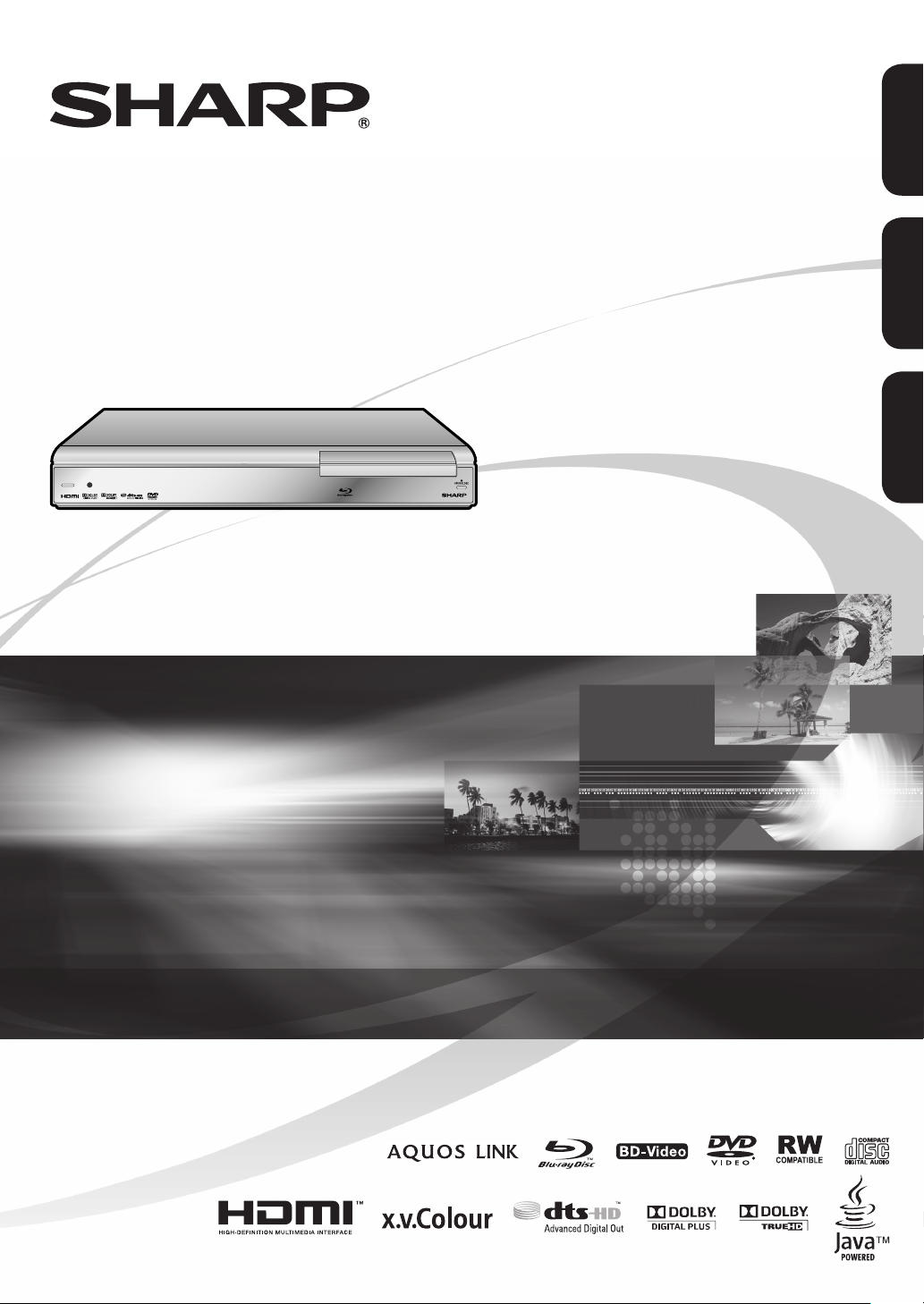
РУССКИЙ
BD-HP21RU
БЛУ-РЭЙ ПРОИГРЫВАТЕЛЬ
ПРОГРАВАЧ ДИСКІВ BLU-RAY
BLU-RAY DISC PLAYER
УКРАЇНСЬКА
ИНСТРУКЦИЯ ПО ЭКСПЛУАТАЦИИ
ІНСТРУКІЯ З ЕКСПЛУАТАЦІЇ
OPERATION MANUAL
ENGLISH
Page 2
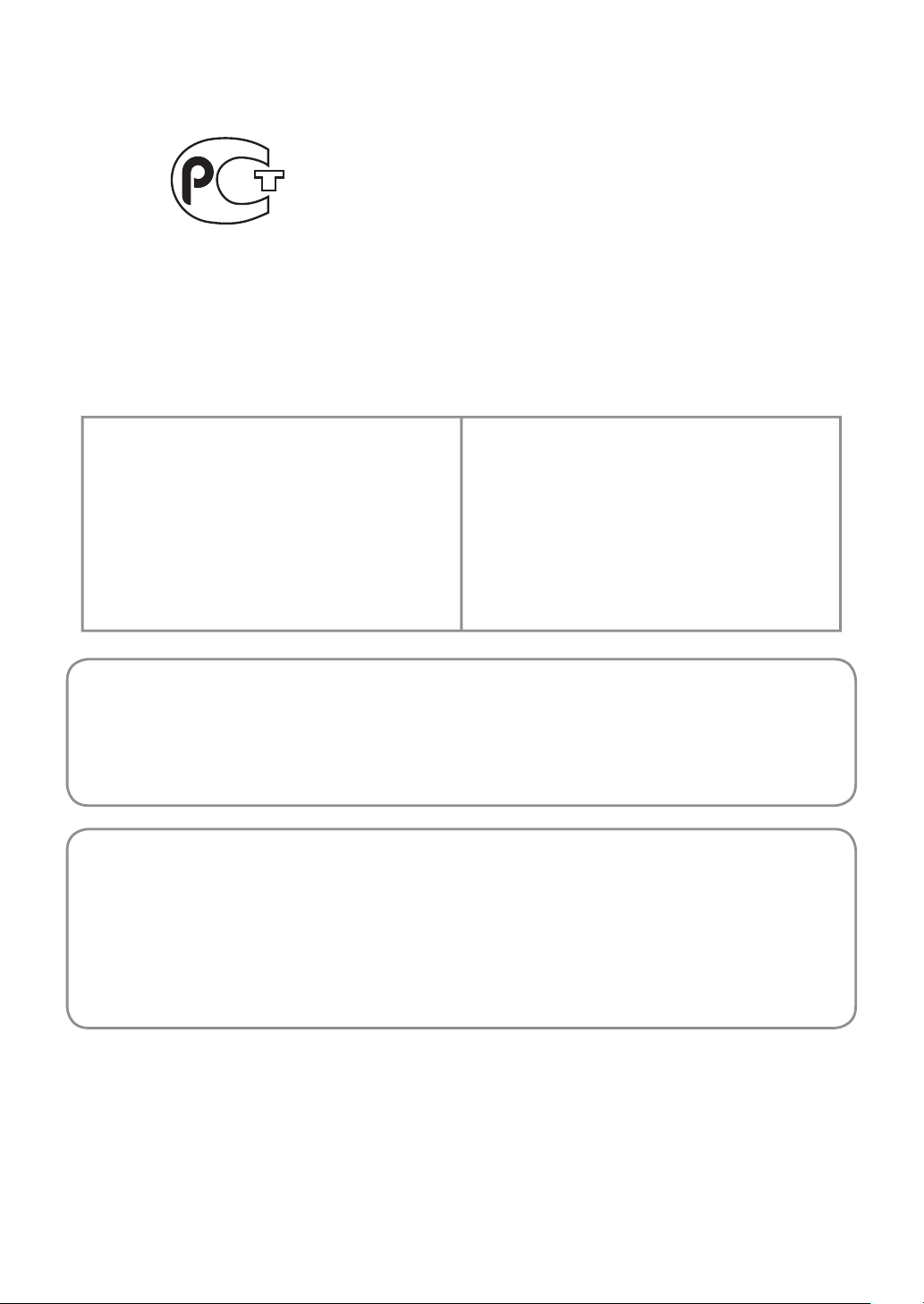
ИНФОРМАЦИЯ О СЕРТИФИКАЦИИ ПРОДУКЦИИ
БЛУ-РЭЙ ПРОИГРЫВАТЕЛЬ SHARP
Модели: BD-HP21RU
Сертифицирован органом
ME10
по сертификации бытовой
электротехники ТЕСТБЭТ
Модель: BD-HP21RU
соответствует требованиям
нормативных документов:
Страна-изготовитель: МАЛАЙЗИЯ
Фирма-изготовитель: ШАРП Корпорейшн
Юридический адрес изготовителя:
22-22 Нагайке-чо, Абено-ку,
Осака 545-8522, Япония
Внимание!
Во исполнение со Статьей 5 Закона Российской Федерации
«О защите прав потребителей», а также Указа Правительства
Российской Федерации №720 от 16 июня 1997г. устанавливается
срок службы данной модели - 7 лет с момента производства при
условии использования в строгом соответствии с инструкцией по
эксплуатации и применяемыми техническими стандартами.
По безопасности
- ГОСТ Р МЭК 60065-2002
По ЭМС
- ГОСТ Р 51515-99,
- ГОСТ Р 51317.3.2-2006,
- ГОСТ Р 51317.3.3-99,
- ГОСТ Р 51318.13-2006
Page 3
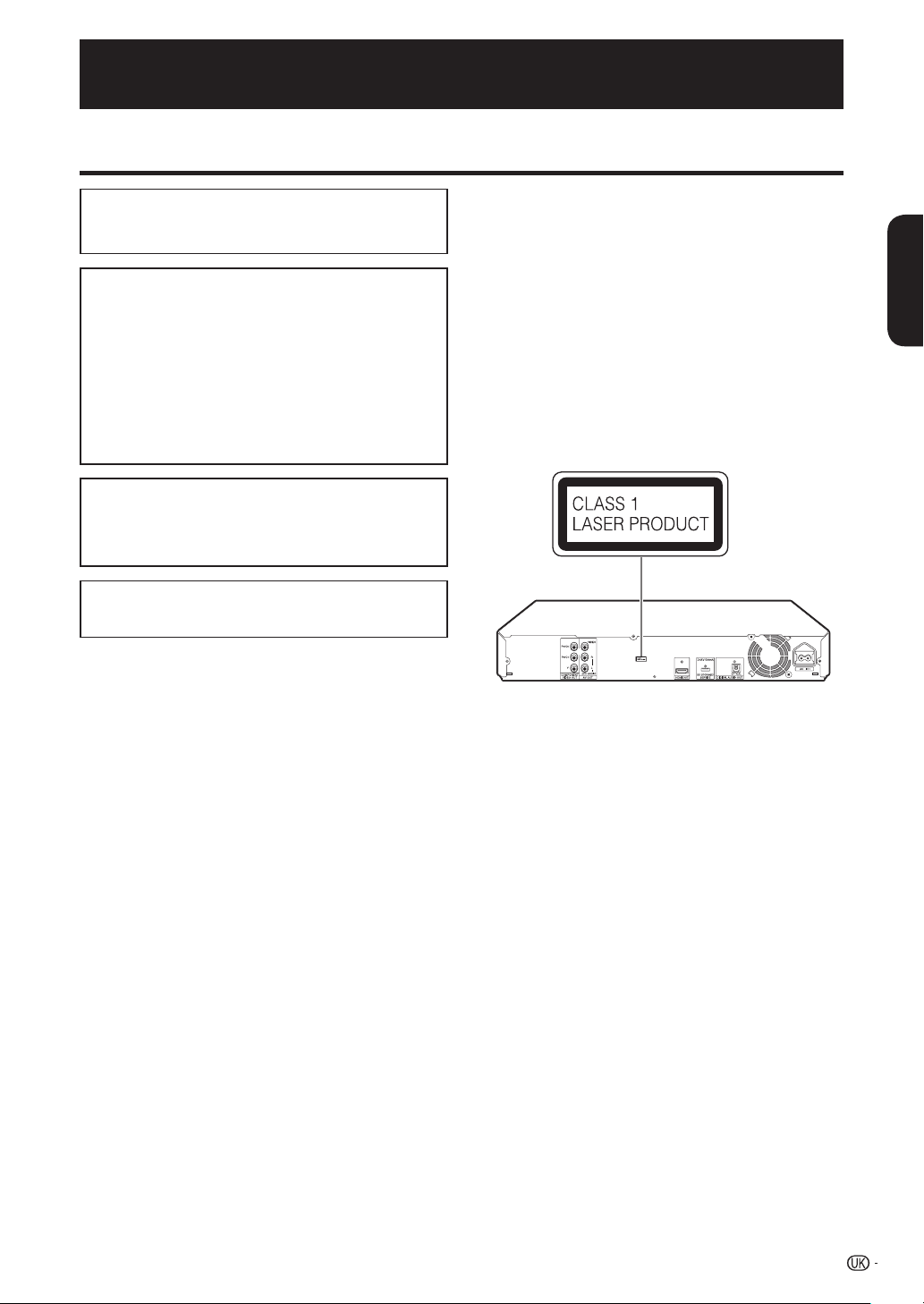
Вступ
ІНСТРУКЦІЯ З ЕКСПЛУАТАЦІЇ
ІНФОРМАЦІЯ З БЕЗПЕКИ
Примітка:
Цей програвач можна використовувати тільки там, де джерело живлення
має наступні характеристики: змінний струм 100-240 В 50/60 Гц. Ним не
можна користуватися в інших місцях.
УВАГА:
ВИКОРИСТАННЯ ОРГАНІВ УПРАВЛІННЯ АБО РЕГУЛЮВАНЬ,
АБО ВИКОНАННЯ ІНШИХ ПРОЦЕДУР, ОКРІМ ВКАЗАНИХ
В ДАНІЙ ІНСТРУКЦІЇ, МОЖЕ ПРИЗВЕСТИ ДО КОНТАКТУ З
НЕБЕЗПЕЧНИМ ВИПРОМІНЮВАННЯМ.
ОСКІЛЬКИ ЛАЗЕРНИЙ ПРОМІНЬ, ЩО ВИКОРИСТОВУЄТЬСЯ
В ЦЬОМУ ПРОГРАВАЧІ, Є ШКІДЛИВИМ ДЛЯ ОЧЕЙ, НЕ
НАМАГАЙТЕСЬ РОЗІБРАТИ КОРПУС. ДЛЯ ВИКОНАННЯ
БУДЬ-ЯКОГО ОБСЛУГОВУВАННЯ ЗВЕРТАЙТЕСЬ ТІЛЬКИ ДО
КВАЛІФІКОВАНОГО ПЕРСОНАЛУ.
ОБЕРЕЖНО:
ЩОБ ЗМЕНШИТИ РИЗИК ПОЖЕЖІ АБО УРАЖЕННЯ
ЕЛЕКТРИЧНИМ СТРУМОМ, НЕ ПІДДАВАЙТЕ ЦЕ ОБЛАДНАННЯ
ВПЛИВУ ДОЩУ АБО ВОЛОГИ.
ЩОБ ЗМЕНШИТИ РИЗИК ПОЖЕЖІ АБО УРАЖЕННЯ
ЕЛЕКТРИЧНИМ СТРУМОМ ТА НЕБАЖАНИХ ПЕРЕШКОД,
ВИКОРИСТОВУЙТЕ ТІЛЬКИ РЕКОМЕНДОВАНЕ ПРИЛАДДЯ.
Захист шнура живлення
Щоб уникнути будь-яких порушень в роботі даного програвача,
та з метою захисту від ураження електричним струмом, пожежі
або отримання травми, будь ласка, дотримуйтесь наступних
рекомендацій.
Міцно тримайте вилку під час під'єднання або від'єднання шнура
•
живлення змінного струму.
Тримайте шнур живлення якомога далі від нагрівальних пристроїв.
•
Ні в якому випадку не ставте будь-які важкі речі на шнур живлення
•
змінного струму.
Не намагайтесь будь-яким чином відремонтувати або змінити конструкцію
•
шнура живлення змінного струму.
Цей
•
програвач класифікується як ЛАЗЕРНИЙ ВИРІБ КЛАСУ 1.
•
Етикетка «CLASS 1 LASER PRODUCT» розташована на задній кришці.
Цей виріб містить в собі лазерний пристрій малої потужності. Щоб
•
гарантувати безперервну безпеку, не знімайте будь-яких кришок і не
намагайтесь проникнути всередину даного виробу. Для виконання будьякого обслуговування звертайтесь до кваліфікованого персоналу.
УКРАЇНСЬКА
УКРАЇНСЬКА
1
Page 4
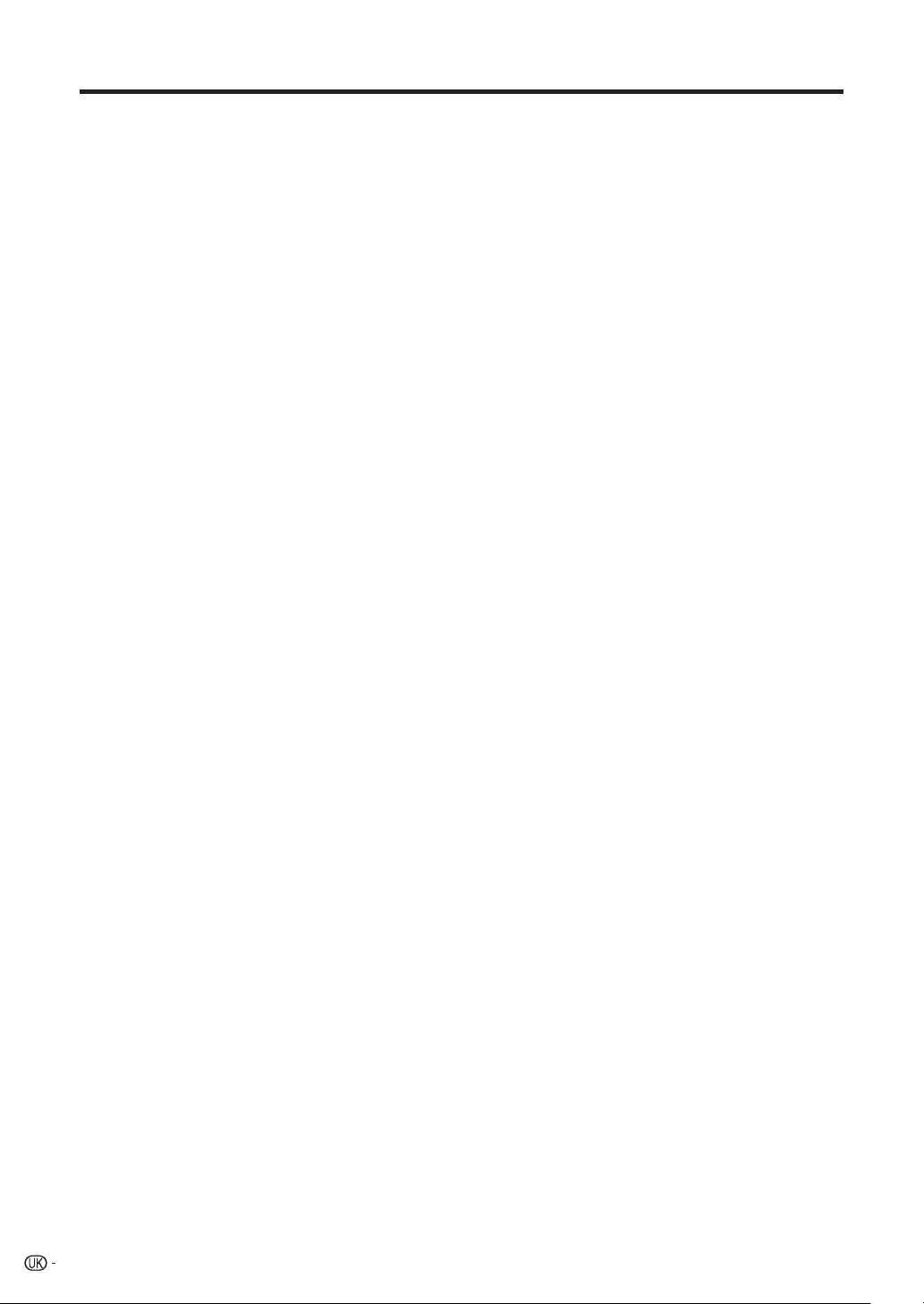
Зміст
Вступ
n
ІНФОРМАЦІЯ З БЕЗПЕКИ ........................................1
Зміст ...........................................................................2
Що б Ви хотіли робити за допомогою цього
програвача? ............................................................3
ШАНОВНИЙ ПОКУПЕЦЬ ПРОДУКЦІЇ SHARP ........4
ВАЖЛИВІ ІНСТРУКЦІЇ З БЕЗПЕКИ ...................4 – 6
Про диски ............................................................7 – 8
Про контент дисків ..................................................9
Важлива інформація .............................................10
Початок роботи ......................................................11
Основні компоненти ......................................12 – 13
Під'єднання
o
Введення до під'єднань .......................................14
Відеопід'єднання ...........................................15 – 17
Під'єднання до роз'єму HDMI ...............................................15
Переключення вихідного відеосигналу між роз'ємом
HDMI та компонентним відеовиходом .............................. 15
Під'єднання до компонентних гнізд .....................................16
Під'єднання до відеогнізда ................................................... 17
Аудіопід'єднання ...........................................18 – 19
Під'єднання до цифрового аудіороз'єму ............................18
Під'єднання аудіогнізд .......................................................... 19
Програвання диску
p
Перед початком програвання ......................20 – 23
Встановлення батарейок в пульт дистанційного
керування ............................................................................ 20
Під'єднання шнура живлення ............................................... 20
Встановлення коду дистанційного керування ..................... 21
Керування телевізором SHARP за допомогою пульту
дистанційного керування ...................................................21
Увімкнення живлення............................................................22
Встановлення мови ............................................................... 22
Вимкнення підсвічування рідкокристалічного дисплею
та індикації ..........................................................................23
Використання AQUOS LINK ..................................................23
Програвання дисків BD/DVD/CD ..................24 – 27
Встановлення диску .............................................................. 24
Програвання відеодисків BD/DVD........................................24
Меню дисків BD/DVD ............................................................24
BONUSVIEW
Використання функції картинка в картинці
(програвання другорядного аудіо/відеосигналу) ........... 25
Віртуальний пакет ...............................................................25
Програвання дисків DVD-R/-RW ..........................................26
Програвання дисків Audio CD ...............................................27
Функції програвання .....................................28 – 30
Прискорений перехід вперед/назад (пошук) ....................... 28
Перехід до наступного або початок поточного розділу
(доріжки) .............................................................................. 28
Програвання з призупиненням/покадровим переглядом ... 28
Сповільнене програвання.....................................................28
Програвання з повтором заголовку або розділу
(програвання з повтором) .................................................. 28
Часткове програвання з повтором
(Програвання з повтором вказаної частини) .................... 29
Переключення аудіосигналу ................................................29
Переключення субтитрів ......................................................29
Переключення кута ............................................................... 30
Відображення позначки кута ................................................ 30
Програвання файлів JPEG ...................................31
Установки під час програвання ..................32 – 33
Керування функціями ...........................................................32
Установки
q
УСТАНОВКИ ....................................................34 – 38
Стандартні операції .............................................................. 34
Основні операції для опції PLAYBACK SETTING
(УСТАНОВКА ПРОГРАВАННЯ) ......................................... 34
AUDIO VIDEO SETTINGS
(УСТАНОВКИ АУДІО- ТА ВІДЕОСИГНАЛУ)......................35
QUICK START (ШВИДКИЙ ЗАПУСК)....................................36
AUTO POWER OFF
(АВТОМАТИЧНЕ ВИМКНЕННЯ ЖИВЛЕННЯ) .................. 36
AQUOS LINK (З'ЄДНАННЯ AQUOS) ....................................36
PLAYBACK SETTING (УСТАНОВКА ПРОГРАВАННЯ) .......36
FRONT DISPLAY/LED
(ПЕРЕДНІЙ ДИСПЛЕЙ/СВІТЛОДІОД) ............................... 37
VERSION (ВЕРСІЯ) ............................................................... 37
SOFTWARE UPDATE
(ОНОВЛЕННЯ ПРОГРАМНОГО ЗАБЕЗПЕЧЕННЯ) ......... 37
SYSTEM RESET (ПЕРЕВСТАНОВЛЕННЯ СИСТЕМИ) ...... 37
USB MEMORY MANAGEMENT (ОБСЛУГОВУВАННЯ
ЗАПАМ'ЯТОВУЮЧОГО ПРИСТРОЮ USB) ......................38
Додаток
r
Пошук і усунення несправностей ...............39 – 40
Повідомлення про помилку на екрані ...............40
Перелік термінів .............................................41 – 42
Технічні характеристики .......................................43
Ілюстрації та зображення екранів в цій інструкції з експлуатації призначені
*
для пояснення і можуть дещо відрізнятися від реальних операцій.
2
Page 5
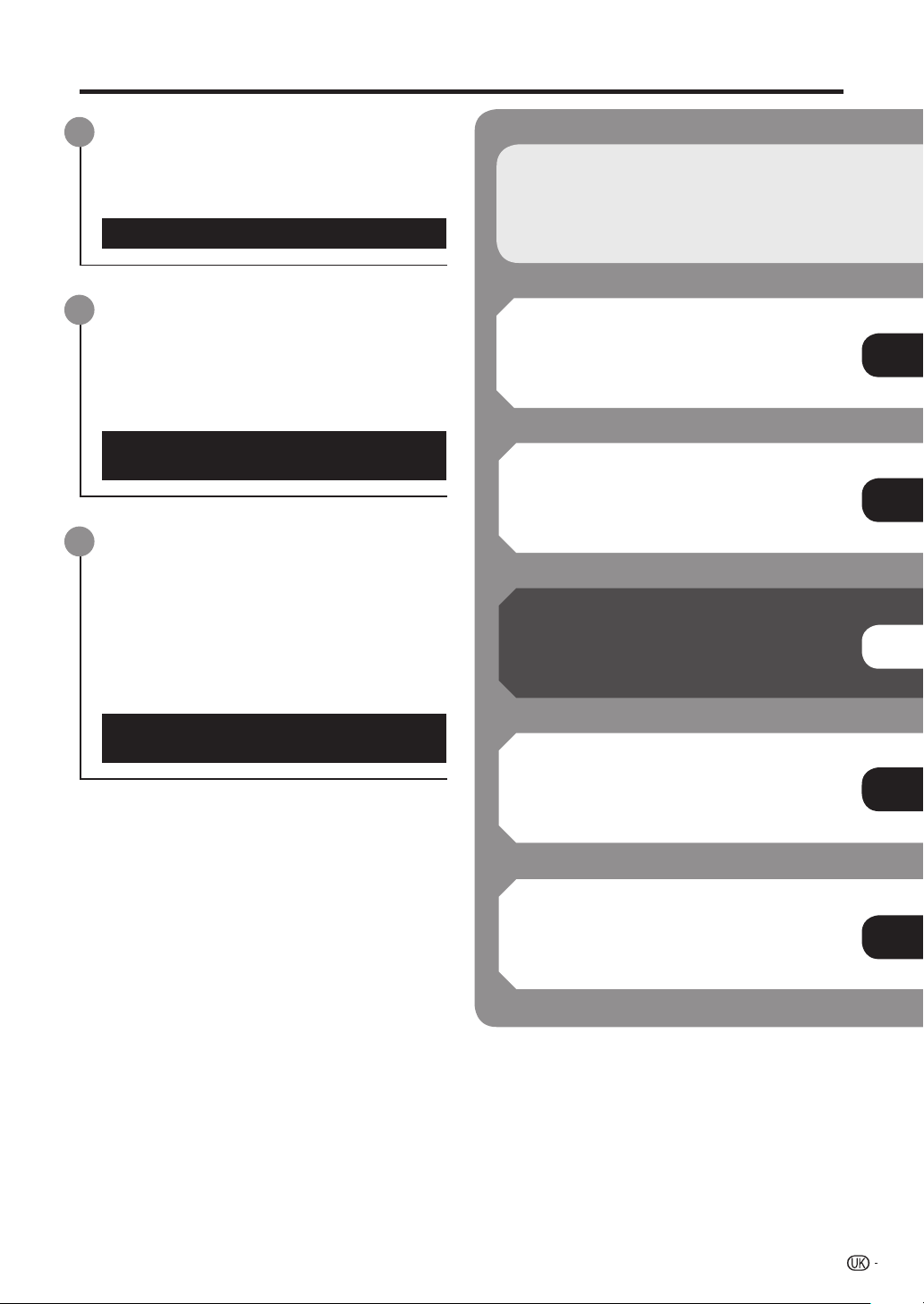
Що б Ви хотіли робити за допомогою цього програвача?
Перегляд високоякісних фільмів на
дисках Blu-ray
Цей програвач надає можливість програвання дисків Bluray з повною високою чіткістю.
Програвання дисків BD/DVD/CD (с. 24)
Отримання задоволення від різних
типів дисків та контенту
Використовуйте цей програвач для отримання
задоволення від певних типів дисків, таких як DVD та CD,
а також для отримання задоволення від багатьох видів
мультимедійного контенту.
Про диски (с. 7-8)
Програвання дисків BD/DVD/CD (с. 24)
Просте під'єднання та управління
через HDMI
Цей програвач обладнано роз'ємом HDMI. Ви можете
під'єднати його до телевізора за допомогою HDMI,
після чого для отримання задоволення від фільмів не
знадобиться жодного іншого кабелю. Якщо Ваш телевізор
є сумісним з системою AQUOS LINK, Ви можете керувати
як телевізором, так і цим програвачем за допомогою
простих операцій.
Введення до під'єднань (с. 14)
Відеопід'єднання (с. 15)
Що потрібно зробити в першу чергу:
Зверніться до розділу «Початок роботи» (с. 11)
для підготовки до перегляду дисків.
Вступ (с. 1-13)
n
Пояснює важливу інформацію щодо роботи.
Під'єднання (с. 14-19)
o
Показує варіанти під'єднання, які надає цей
програвач.
Програвання диску
p
Показує просте програвання та корисні функції.
Установки (с. 34-38)
q
Надає Вам додаткові варіанти відповідно до обставин.
(с. 20-33)
n o p
q
Додаток (с. 39-43)
r
Надає рекомендації щодо пошуку та усунення
несправностей та додаткову інформацію.
r
3
Page 6
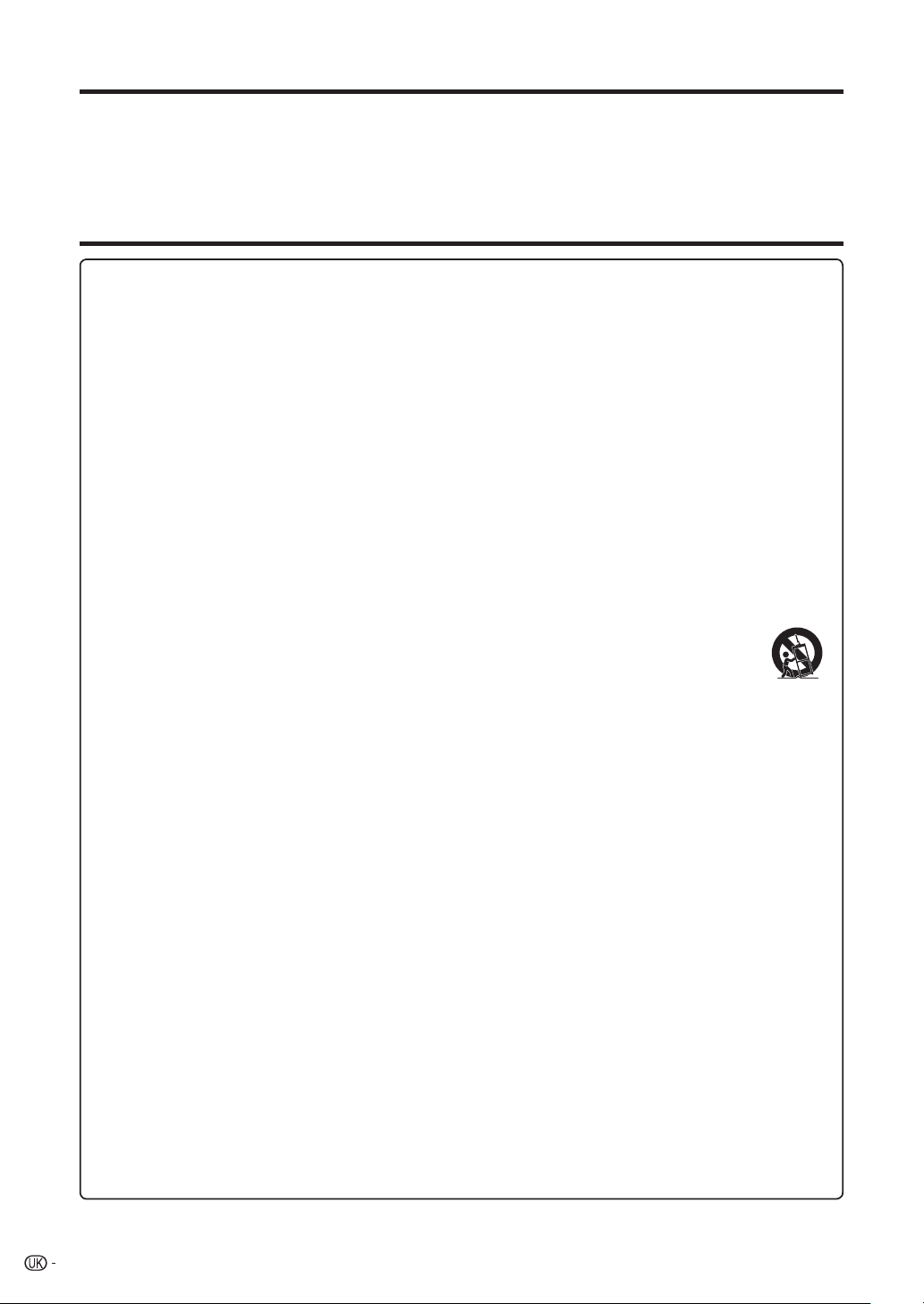
ШАНОВНИЙ ПОКУПЕЦЬ ПРОДУКЦІЇ SHARP
Дякуємо Вам за придбання програвача дисків Blu-ray SHARP. Щоб гарантувати безпеку і багато
років безперебійної роботи цього виробу, будь ласка, уважно прочитайте Важливі інструкції з
безпеки перед використанням цього виробу.
ВАЖЛИВІ ІНСТРУКЦІЇ З БЕЗПЕКИ
Електрика використовується для виконання багатьох корисних функцій, однак у випадку неналежного поводження вона також може
призвести до отримання травм і пошкодження майна. Найвищім пріоритетом під час розробки і виготовлення цього виробу були питання
безпеки. Незважаючи на це, неналежне використання може призвести до ураження електричним струмом та/або пожежі. Щоб запобігти
потенційній
Щоб гарантувати Вашу безпеку і подовжити строк служби програвача дисків Blu-ray, будь ласка, уважно прочитайте наступні заходи
безпеки перед використанням цього виробу.
Додаткова інформація з безпеки
небезпеці, будь ласка, дотримуйтесь наступних інструкцій під час встановлення, експлуатації та очищення даного виробу.
1)
Прочитайте ці інструкції.
2)
Збережіть ці інструкції.
3)
Зверніть увагу на всі попередження.
4)
Дотримуйтесь всіх інструкцій.
5)
Не
користуйтесь цим виробом поблизу води.
6)
Очищуйте тільки за допомогою сухої тканини.
7)
Не перекривайте будь-які вентиляційні отвори. Встановлюйте у відповідності до інструкцій виробника.
8)
Не встановлюйте поблизу будь-яких джерел тепла, таких як батареї опалення, обігрівачі, печі або інша апаратура (включаючи
підсилювачі), яка випромінює тепло.
9)
Не порушуйте захисну функцію поляризованої або заземленої
за інший. Заземлена вилка має два контакти і третій заземлюючий зубець. Широкий контакт або третій зубець встановлені для
Вашої безпеки. Якщо вилка з комплекту поставки не підходить до розетки, зверніться до електрика, щоб замінити застарілу
розетку.
10)
Захистіть шнур живлення
апарату.
11)
Використовуйте тільки пристосування/приладдя, вказані виробником.
12)
Використовуйте тільки з візками, підставками, триногами, кронштейнами або столами, які вказані виробником, або
продаються разом з даним апаратом. У випадку використання візка будьте уважні під час переміщення
щоб уникнути травм через перекидання.
13)
ВІд'єднуйте апарат під час грози або якщо він не використовується протягом тривалих періодів часу.
14)
Для виконання будь-якого обслуговування звертайтесь до кваліфікованого сервісного персоналу. Обслуговування потрібне у
випадку будь-якого пошкодження апарату, такого як пошкодження шнура живлення, пролиття рідини або попадання предметів
всередину апарату, впливу на апарат дощу або вологи, порушення нормальної роботи або падіння.
15)
Джерела живлення — Цей виріб повинен працювати тільки з тим джерелом живлення, яке вказане на етикетці з маркуванням.
Якщо Ви не знаєте напевно тип живлення у Вашій домівці, зверніться до продавця виробу або до місцевої енергетичної компанії.
Для виробів, що призначені для роботи від енергії батарей, або інших джерел, зверніться до їхніх
16)
Перенавантаження — Не перенавантажуйте настінні розетки, подовжувачі або інтегральні електричні розетки, оскільки це може
призвести до ризику пожежі або ураження електричним струмом.
17)
Попадання предметів та рідини — Ні в якому випадку не вставляйте в цей виріб через отвори будь-які предмети, оскільки вони
можуть торкнутися місць з небезпечною напругою
електричним струмом. Ні в якому випадку не розливайте будь-яку рідину на цей виріб.
18)
Пошкодження, що потребує обслуговування — Від'єднайте цей виріб від настінної розетки і зверніться за обслуговуванням до
кваліфікованого сервісного персоналу у наступних випадках:
a)
Якщо пошкоджено шнур змінного
b)
Якщо всередину виробу розлито рідину, або потрапив предмет,
c)
Якщо виріб потрапив під вплив дощу або води,
d)
Якщо виріб не функціонує нормально під час виконання інструкцій з експлуатації.
Регулюйте тільки ті органи управління, які описані в інструкції з експлуатації, оскільки неналежне регулювання інших органів
управління може призвести до
нормальної роботи виробу,
e)
Якщо виріб впав, або був пошкоджений будь-яким іншим чином, і,
f)
19)
20)
21)
22)
Коли виріб демонструє значну зміну характеристик - це вказує на необхідність обслуговування.
Запасні частини — Якщо знадобилися запасні частини, переконайтесь, що спеціаліст з обслуговування використав запасні
частини, вказані виробником
призвести до пожежі, ураження електричним струмом або інших небезпек.
Перевірка безпеки — Після завершення будь-якого обслуговування або ремонту цього виробу, зверніться до спеціаліста з
обслуговування з проханням виконати перевірку безпеки, щоб встановити, що виріб перебуває в
Встановлення на стіні або стелі — У випадку встановлення виробу на стіні або стелі, обов'язково встановлюйте даний виріб згідно
з методом, який рекомендовано виробником.
Вилка головного живлення використовується для від'єднання пристрою і повинна завжди залишатися легкодоступною.
від ходіння по ньому, або від защемлення, зокрема у вилках, патронах та місці, де він виходить з
або спричинити коротке замикання, яке може призвести до пожежі або ураження
струму або вилку,
пошкодження і часто потребує тривалої роботи кваліфікованого спеціаліста для відновлення
, або які мають такі ж самі характеристики, що й оригінальні частини. Неправомірні заміни можуть
вилки. Поляризована вилка має два контакти, один з яких є ширшим
візка/апарату,
інструкцій з експлуатації.
належному робочому стані.
4
Page 7
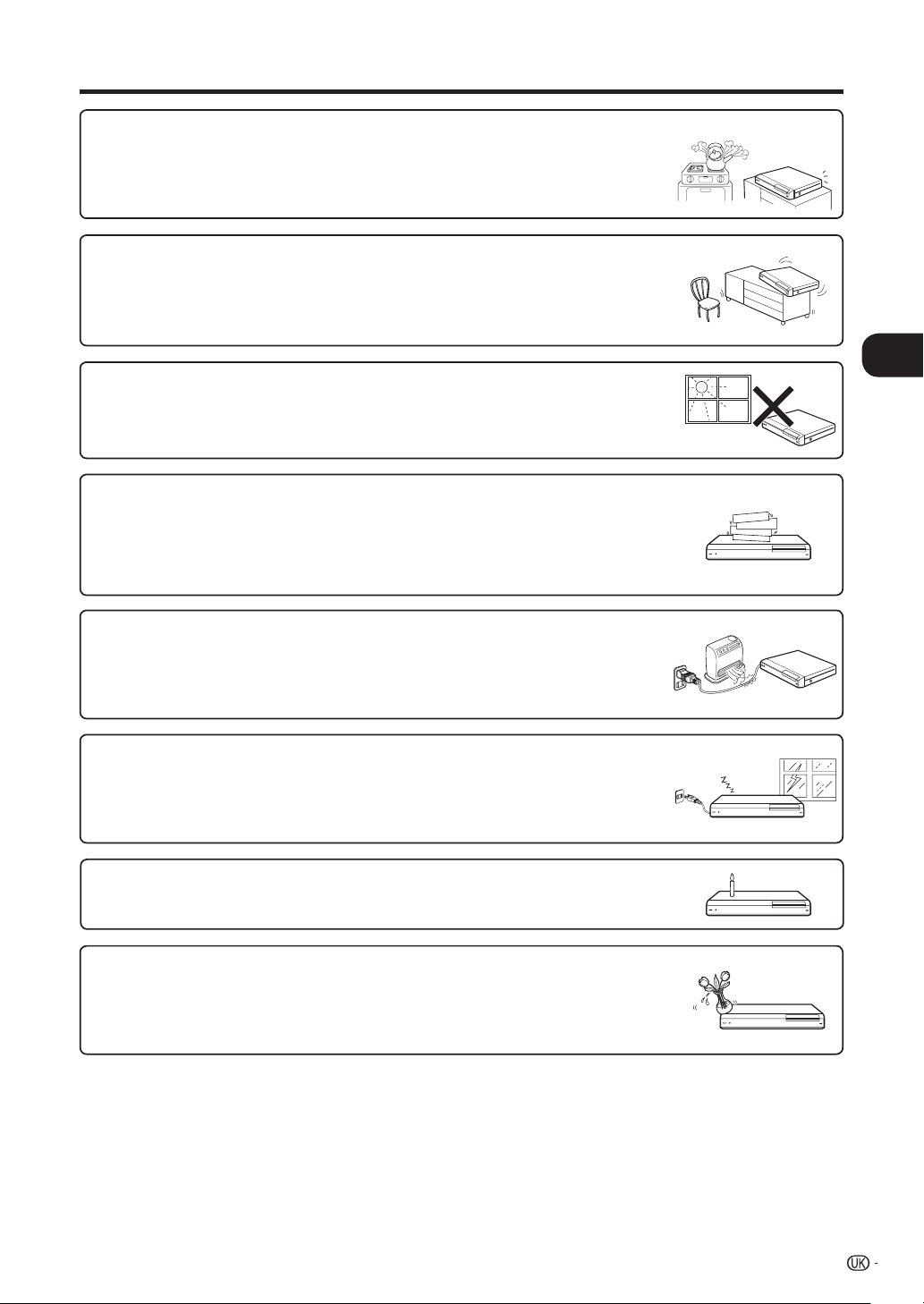
ВАЖЛИВІ ІНСТРУКЦІЇ З БЕЗПЕКИ
Вода та волога — Не використовуйте цей виріб поблизу води - наприклад, поряд з ванною, мийкою, кухонною
•
раковиною або діжкою для прання; і вологому підвалі; або поряд з плавальним басейном; тощо.
•
Підставка — Не розміщуйте даний виріб на нестійкому візку, підставці, тринозі або столі. Розміщення даного виробу
на нестійкій основі може призвести до
виробу. Використовуйте тільки візок, підставку, триногу, кронштейн або стіл, які рекомендовані виробником, або
продаються разом з даним виробом. У випадку встановлення виробу на стіні, обов'язково дотримуйтесь інструкцій
виробника. Використовуйте тільки елементи кріплення, рекомендовані виробником.
його падіння, результатом чого будуть серйозні травми, а також пошкодження
n
Вибір розміщення — Виберіть місце, де немає прямих сонячних променів і яке добре вентилюється.•
Вентиляція — Вентиляційні та інші отвори
•
вентиляційні отвори, оскільки недостатня вентиляція може призвести до перегрівання та/або скоротити строк служби
виробу. Не розміщуйте даний виріб на ліжку, софі, килимі або інших схожих поверхнях, оскільки вони можуть блокувати
вентиляційні отвори. Цей виріб не призначений для вбудованого встановлення
місці, такому як книжкова шафа або полиця, доки не буде забезпечена належна вентиляція і виконані інструкції
виробника.
Тепло — Даний виріб потрібно розміщувати далі від джерел тепла, таких як батареї опалення, обігрівачі, печі або інші
•
вироби (включаючи підсилювачі), які випромінюють тепло.
•
Гроза — Для додаткового
використовується протягом тривалих періодів часу, витягніть вилку з настінної розетки. Це дозволить захистити
обладнання від грози і коливань напруги лінії живлення.
Щоб попередити пожежу, ні в якому випадку не розміщуйте будь-які свічки або вогонь зверху або поряд з даним
•
виробом.
захисту цього виробу під час грози, або якщо він залишений без догляду і не
в корпусі призначені для вентиляції. Не накривайте і не блокуйте ці
; не розміщуйте даний виріб у закритому
Вступ
Щоб попередити пожежу або небезпеку ураження електричним струмом, не піддавайте цей виріб впливу крапель
•
або бризок.
На даному виробі не можна розмішувати предмети, наповнені рідиною, такі як вази.
5
Page 8
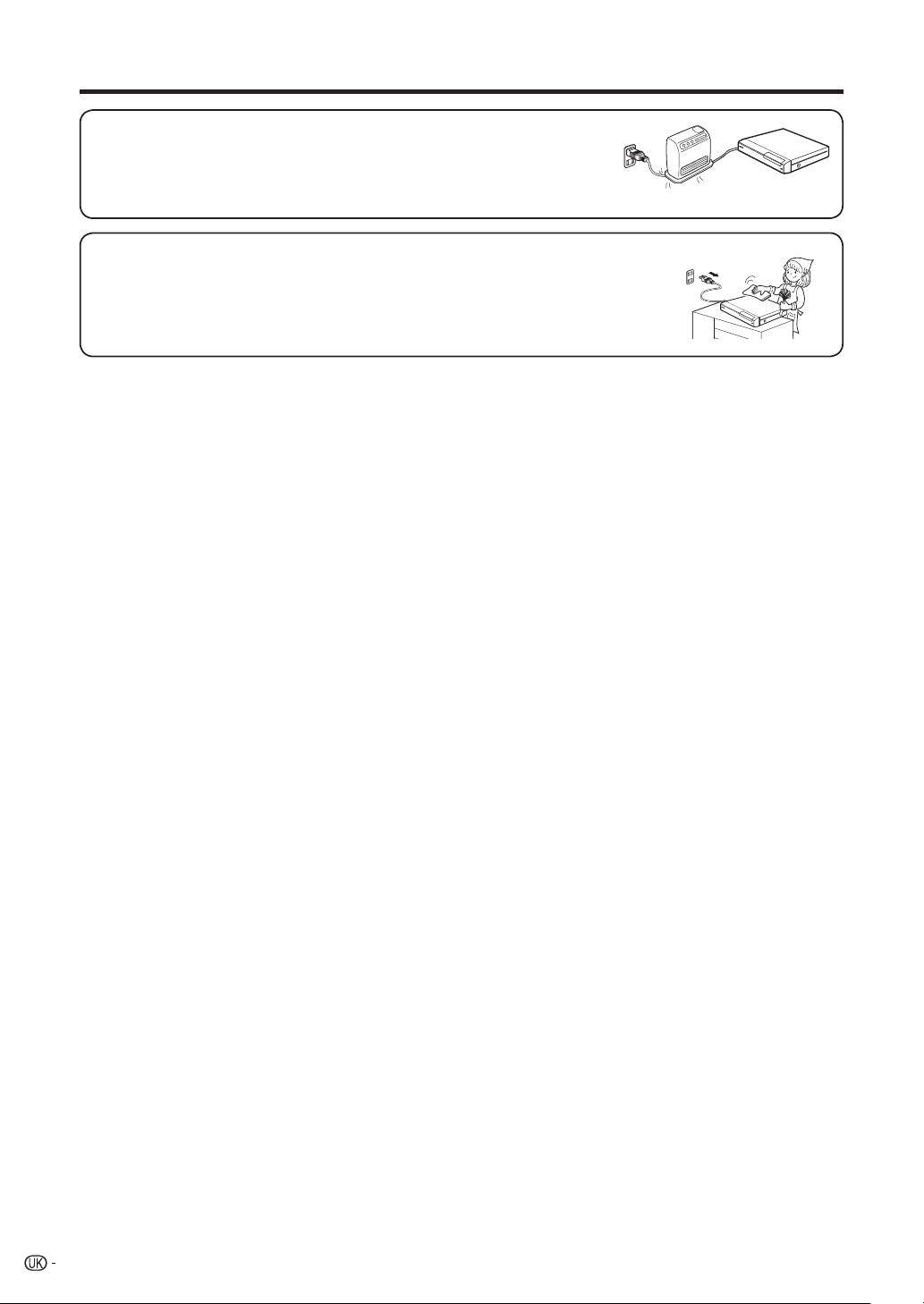
ВАЖЛИВІ ІНСТРУКЦІЇ З БЕЗПЕКИ
Щоб попередити пожежу або небезпеку ураження електричним струмом, не розміщуйте шнур змінного
•
струму під цим виробом, або іншими важкими предметами.
Вимкніть головне живлення і витягніть вилку шнура змінного струму з настінної розетки перед початком
•
обслуговування.
Для очищення зовнішньої поверхні корпусу, періодично витирайте його м'якою тканиною.
•
Не використовуйте для очищення хімічні речовини. Це може призвести до пошкодження покриття корпусу.
•
6
Page 9
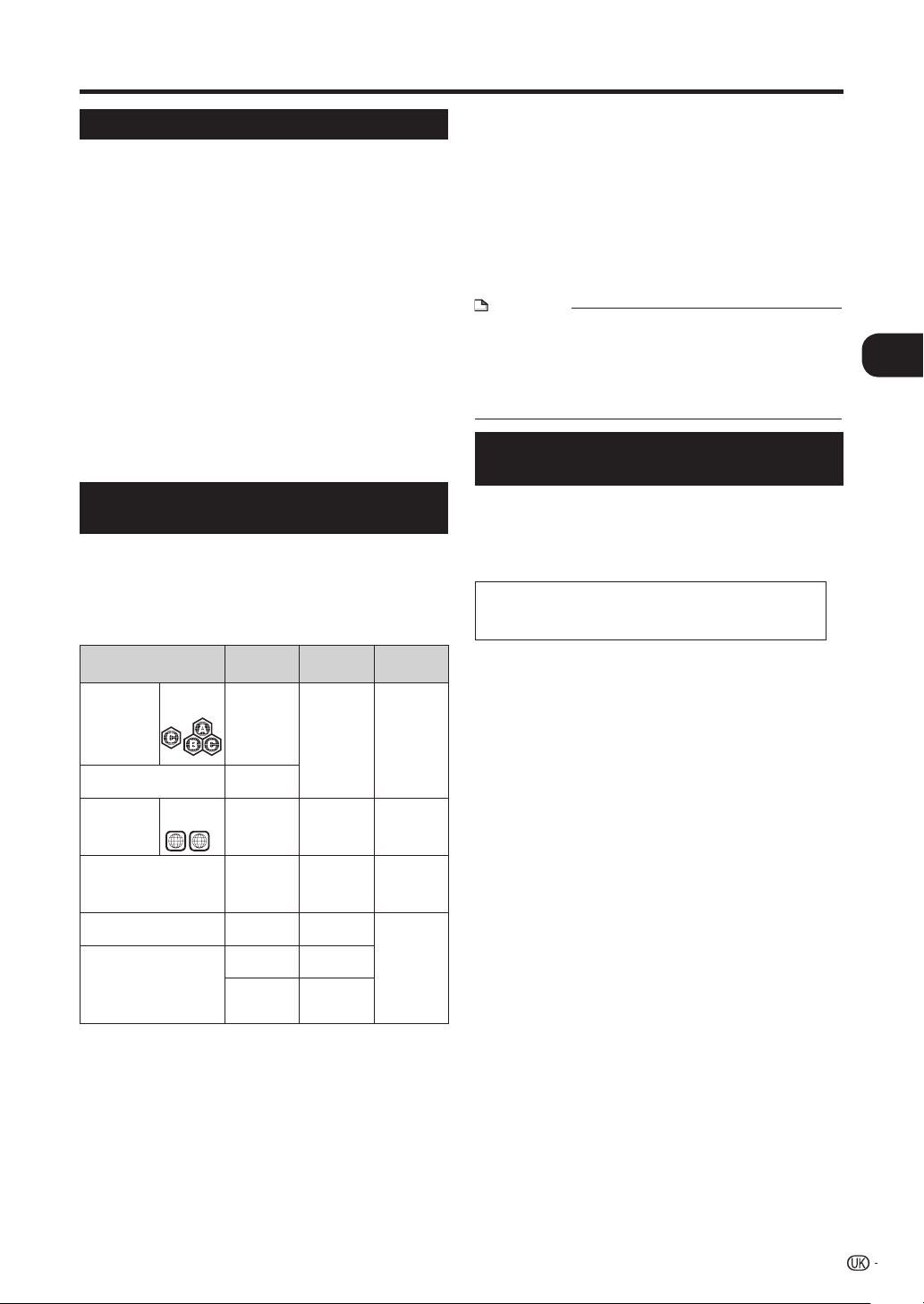
Про диски
Диск Blu-ray
Диск Blu-ray являє собою найновіший формат оптичного носія
наступного покоління, який пропонує наступні основні функції:
Найбільшу ємність (25 Гб для диску з одним шаром – 50 Гб для
•
диску з двома шарами) – що більш ніж у 5 разів перевищує об'єм
контенту, який можна записати на сучасні диски DVD, особливо
добре підходить для фільмів високої чіткості з
рівнями інтерактивних функцій
•
Незіпсована якість зображення з можливістю повної високої
чіткості і розподільчою здатністю 1920 x 1080 пікселів
•
Найкращий аудіосигнал, доступний завдяки використанню
оточуючого звуку без стиснення (якість якого навіть перевищує
якість аудіосигналу в кінотеатрі)
•
Найширша підтримка виробників – що забезпечує більший вибір
для споживачів на ринку
•
Вироби будуть мати зворотню сумісність з дисками
дозволить і далі отримувати задоволення від існуючих колекцій
DVD.
•
Надійність дисків – нові досягнення в галузі технологій твердого
покриття надають дискам Blu-ray найвищу стійкість до подряпин і
відбитків пальців на дисках того ж розміру, що й існуючі диски CD
та DVD (тобто картриджі є непотрібними).
Типи дисків, які можна
використовувати з цим програвачем
В цьому програвачі можна програвати наступні диски. Не використовуйте
•
адаптер з 8 см (3 дюйми) на 12 см (5 дюймів).
Використовуйте диски, що відповідають сумісним стандартам, які
•
вказуються за допомогою присутності офіційних логотипів на етикетці
диску. Програвання дисків, які не відповідають цим стандартам, не
гарантується. Крім того, не гарантується якість зображення або звуку
навіть тих
дисків, які можуть програватися.
Тип диску
Відеодиск BD
BD-RE DL
BD-R DL
Відеодиск DVD
DVD+RW/DVD+R
DVD-R DL
DVD-RW/DVD-R
Audio CD*
CD-RW/CD-R Audio CD
1
Цей програвач було створено з передумовою програвання дисків Audio
*
CD, сумісних зі стандартами CD (Compact Disc). Диски CD, що містять
сигнал, призначений для захисту авторських прав (сигнал контролю
копіювання), можуть не програватися за допомогою цього програвача.
1
Регіональний
код C/ALL
Регіональний
код 5/ALL
5
Формат
запису
— Аудіосигнал
Тільки формат
BDMV
Відеоформат Аудіосигнал
ALL
Відеоформат/
VR (тільки
фіналізовані
диски)
Audio CD
(CD-DA)
(CD-DA)
2
JPEG*
розширеними
Зміст
+ відеосигнал
(кінофільм)
+ відеосигнал
(кінофільм)
Аудіосигнал
+ відеосигнал
(кінофільм)
Аудіосигнал
Аудіосигнал
Нерухоме
зображення
(файл JPEG)
DVD, що
Розмір
диску
12 см (5 дюймів)
12 см (5 дюймів)
8 см (3 дюйми)
12 см (5 дюймів)
8 см (3 дюйми)
12 см (5 дюймів)
8 см (3 дюйми)
Відеопрогравачі BD/DVD та диски мають регіональні коди, які визначають
•
регіони, в яких може програватися диск. Цей програвач має регіональний
код C для BD і 5 для DVD. (Диски, що мають позначку ALL, будуть
програватися в будь-якому програвачі).
Операції з відеодисками BD/DVD та функції можуть відрізнятися від
•
пояснень в цій інструкції, а деякі операції можуть
установки виробника диску.
Якщо під час програвання диску відображаються екран меню або
•
інструкції з управління, дотримуйтесь процедури управління, що
відображається.
Аудіокомпонент відеосигналу DVD, записаний з частотою 96 кГц (Linear
•
PCM (Лінійна імпульсно-кодова модуляція)), під час програвання буде
виводитися як аудіосиогнал з частотою 48 кГц.
ПРИМІТКА
В залежності від диску, програвання для деяких дисків в таблицях у лівій
•
колонці може бути неможливим.
•
Термін «Фіналізація» означає обробку записуючим пристроєм диску, що
записується, з тим, щоб його можна було програвати в інших програвачах/
записуючих пристроях DVD, а також за допомогою цього програвача. В
цьому програвачі будуть програватися тільки фіналізовані диски
(Цей програвач не має функції фіналізації дисків.)
бути заборонені через
DVD.
Диски, які не можна використовувати
з цим програвачем
На цьому програвачі не можуть програватися або не
■
будуть програватися належним чином наступні диски.
У випадку помилкового програвання такого диску,
може мати місце пошкодження гучномовця. Ні в якому
випадку не намагайтесь програвати такі диски.
CDG, Video CD, Photo CD, CD-ROM, CD-TEXT, SVCD, SACD,
PD, CDV, CVD, DVD-RAM, DVD-Audio, BD-RE з картриджем,
CD-MP3, CD-WMA, DIVX
Диски незвичайної форми не можуть
■
програватися.
Диски незвичайної форми (у формі серця або шестикутника, тощо) не
•
можуть використовуватися. Використання таких дисків призведе до
порушення в роботі.
Не можуть програватися наступні відеодиски BD.
■
Диски, для яких не відображаються позначки «C» або «ALL» в
•
якості регіонального коду (диски, продані за межами авторизованої
маркетингової території).*
Нелегально виготовлені диски.
•
Диски, записані для комерційного використання.
•
Цей виріб має регіональний код C.
*
■
Не можуть програватися наступні відеодиски
DVD.
Диски, для яких не відображаються позначки «5» або «ALL» в
•
якості регіонального коду (диски, продані за межами авторизованої
маркетингової території).*
Нелегально виготовлені диски.
•
Диски, записані для комерційного використання.
•
*
Цей виріб має регіональний код 5.
■
Не можуть програватися наступні диски BD-RE/R,
DVD-RW/R та DVD+RW/R.
Не можуть програватися диски, на яких не записано дані.
•
Фірма Sharp не може гарантувати правильності відтворення усіх
•
самотужки записаних дисків BD, оскільки стандарт Blu-Ray – це нова
пропозиція, яка постійно видозмінюється. На можливість відтворення
вплив має, зокрема, вибір BD-рекордера, диску BD і програмування
запису в стандарті BD. Під час праці з усіма пристроями потрібно
користуватись найсучаснішими версіями
необхідності - звертатись до виробників пристроїв.
Аби уникнути труднощів, перед покупкою програвача BD перевірте
його можливість відтворення власних, записаних самотужки дисків.
Аби запевнити максимальну компатибільність відтворення самотужки
записаних дисків BD, фірма Sharp рекомендує користуватись
стандартом BDMV. Якщо під час покупки з’являться проблеми з
відтворенням, слід скачати найновішу версію програмування для
відтворювача BD з сайту фірми Sharp або звернутись до представника
фірми Sharp.
Під час виробництва описуваного програвача BD застосовано
найсучаснішу технологію, але немає гарантії, що цей пристрій буде
відповідати стандартам і версіям, які з’являться пізніше.
програмування, а в разі
n
Вступ
7
Page 10
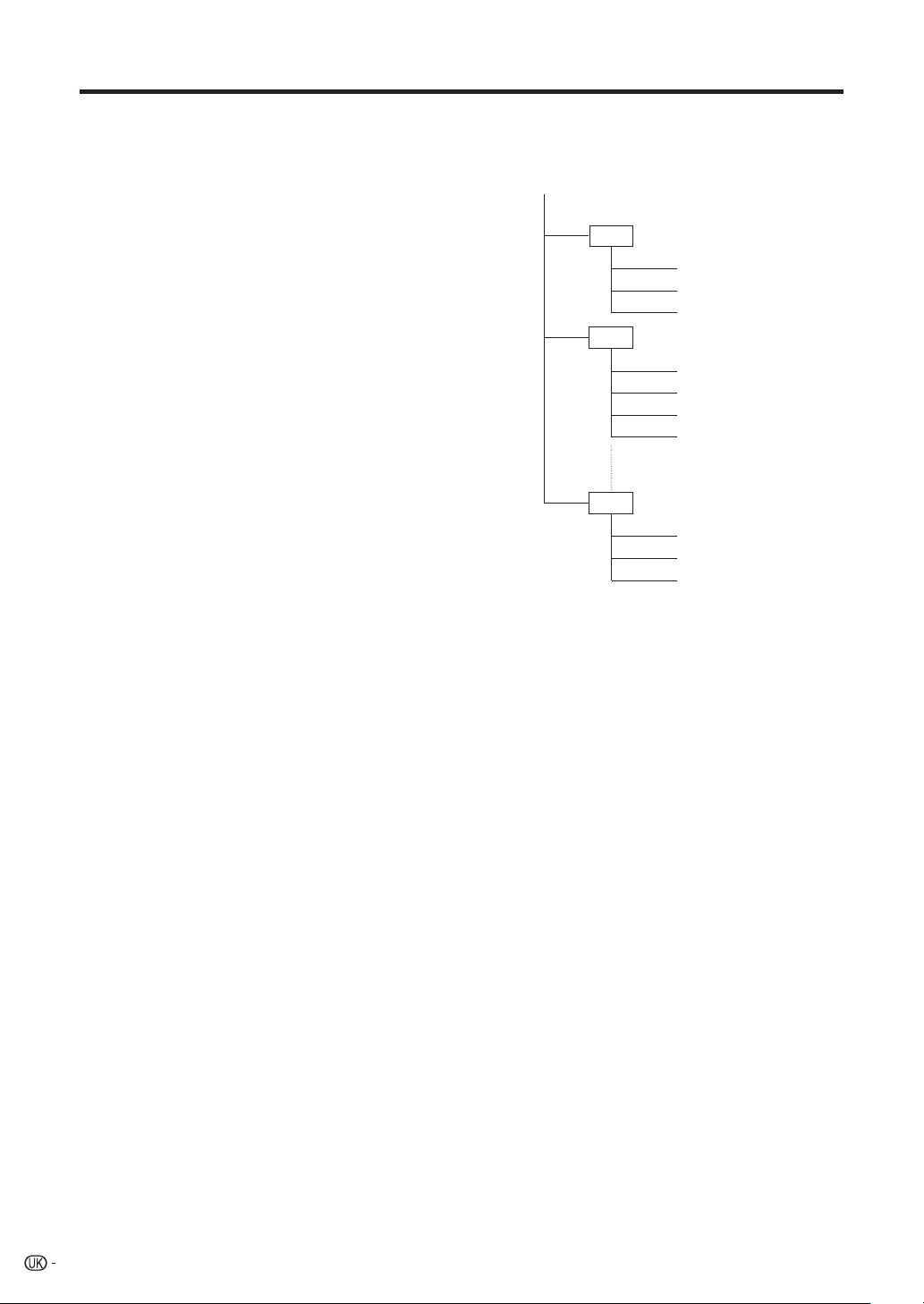
Про диски
■
Диски, що містять сигнал, призначений для захисту авторських прав
•
(сигнал контролю копіювання), можуть не програватися за допомогою
цього програвача.
Цей програвач було створено з передумовою програвання дисків
•
Audio CD, сумісних зі стандартами CD (Compact Disc).
Не можуть програватися наступні диски CD-RW/R.
■
Не можуть програватися диски, на яких не записано дані.
•
Диски, записані у форматі, що відрізняється від Audio CD і формату
•
файлу JPEG*
•
Диски можуть не програватися в залежності від стану їх запису або
стану самого диску.
•
Диски можуть не програватися в залежності від їх сумісності з цим
програвачем.
*2 Про формат файлу JPEG
JPEG являє собою тип формату файлу для зберігання файлів
нерухомого зображення (фотографій, ілюстрацій, тощо). Даний
програвач дозволяє програвати файли нерухомих зображень у
форматі JPEG.
Несумісні формати файлів.
■
Нерухомі зображення у форматах, окрім JPEG (таких як TIFF), не
•
можуть програватися.
Можуть бути деякі файли, які не будуть програватися, навіть якщо
•
вони записані в форматі JPEG.
Файли в прогресивному форматі JPEG не можуть програватися.
•
Файли рухомих зображень і аудіофайли, а також файли в форматі
•
Motion JPEG не можуть програватися, незважаючи на те, що вони є
файлами JPEG.
Інші файли, які не можуть програватися.
■
У вас може не бути можливості програти деякі нерухомі зображення,
•
створені, відретушовані, скопійовані або відредаговані іншим чином на
комп'ютері.
Під час програвання даних файлів Ви можете
■
стикнутися з одним або декількома симптомами.
В залежності від кількості папок, файлів та об'єму записаних даних,
•
для програвання файлів може знадобитися деякий час.
Інформація EXIF не буде відображатися. Скорочення EXIF означає
•
Exchangeable Image File Format (Придатний для обміну формат файлу
зображення), і є стандартом для збереження інформації для обміну
у вигляді файлів зображень, зокрема тих, в яких використовується
стиснення JPEG. (Для отримання
сторінки http://exif.org.)
У випадку використання даного пристрою для
■
програвання дисків CD-RW/R зі збереженими
(записаними) нерухомими зображеннями.
У випадку використання дисків CD-RW/R, на яких нерухомі зображення
•
змішані з музикою або фільмами, можна буде програвати тільки
нерухомі зображення. Програвання деяких з цих дисків взагалі буде
неможливим.
Програвання мультисесійних дисків неможливе.
•
Вам, можливо, не вдасться виконати програвання деяких
•
нерухомих зображень, оброблених (повернутих або збережених
шляхом перезапису інших зображень) за допомогою програмного
забезпечення для обробки зображень, або деяких нерухомих
зображень, отриманих з Інтернету або по електронній пошті.
•
Диски, які цей програвач може програвати (розпізнавати), обмежені
наступними властивостями:
2
, не можуть програватися.
додаткової інформації зверніться до
Містять файли формату EXIF
Розподільча здатність зображення: Між 32g32 та 7680g4320
пікселів
Максимальне число папок: 64
Максимальне число файлів: 256
Розмір файлу: 20 Мб або менше
Структура папок з нерухомими зображеннями
■Не можуть програватися наступні диски Audio CD.
(JPEG)
Ви можете програвати нерухомі зображення (JPEG) за допомогою
цього пристрою, створивши на дискові папку, як показано нижче.
Кореневий каталог
01 Папка
001.jpg
002.jpg
003.jpg
02 Папка
004.jpg
005.jpg
006.jpg
007.jpg
64 Папка
254.jpg
255.jpg
256.jpg
8
Page 11
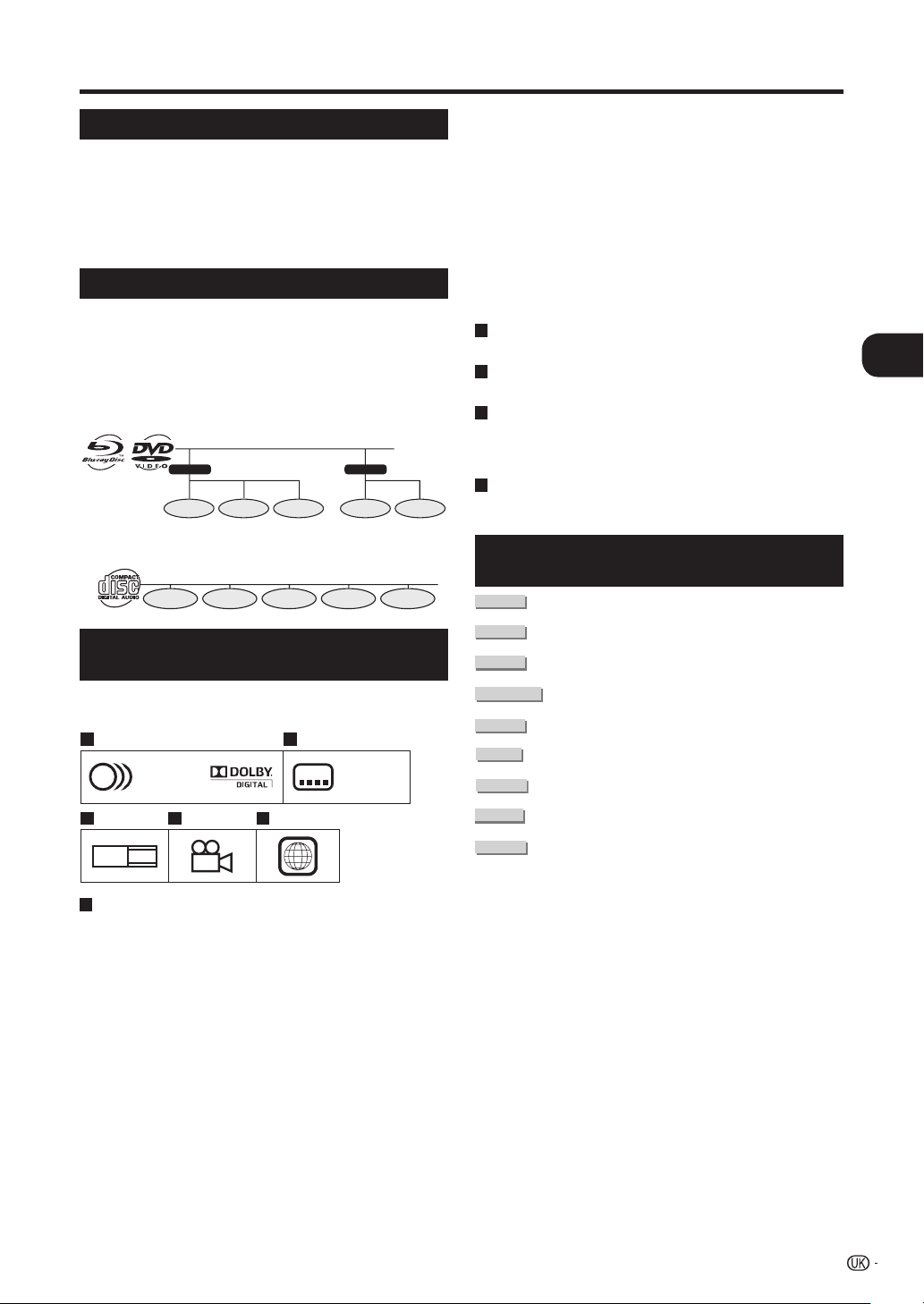
Про контент дисків
Відеодиск BD
Отримуйте насолодження від функцій Кінцевого стандартного профілю
•
(Профілю BD-ROM вер. 1.1) (Стор. 25), таких як картинка в картинці.
Доступні функції відрізняються в залежності від диску.
Це нова функція відеодисків BD, яка використовується для одночасного
програвання основного і другорядного відеосигналу.
Наприклад, за допомогою цієї функції можна програвати оригінальний
кінофільм в якості основного відеосигналу і відеокоментарі
фільму на меншому екрані в якості другорядного відеосигналу.
режисеру
Заголовок, розділ та доріжка
•
Диски Blu-ray та DVD поділені на «Заголовки» і «Розділи». Якщо на диску
записано більше, ніж один кінофільм, кожний кінофільм буде являти
собою окремий «Заголовок». З іншого боку, «Розділи» являють собою
підрозділи заголовків. (Див. Приклад 1.)
•
Диски Audio CD поділені на «Доріжки». «Доріжку» можна вважати однією
мелодією на диску Audio CD. (Див. Приклад 2.)
Приклад 1: Диск Blu-ray або DVD
Заголовок 1 Заголовок 2
Розділ 1 Розділ 2 Розділ 3 Розділ 1 Розділ 2
Приклад 2: Audio CD
Доріжка 1
Доріжка 2 Доріжка 3 Доріжка 4 Доріжка 5
Позначки, що використовуються
на футлярах відеодисків DVD
Задня частина доступних в продажу футлярів DVD звичайно містить
різну інформацію про зміст диску.
1 2
1. English
2
2. Chinese
3 4 5
LB
16:9
1
Аудіодоріжки та аудіоформати
Диски DVD можуть містити до 8 окремих доріжок з різними
мовами на кожній доріжці. Першою в переліку йде оригінальна
доріжка.
Цей розділ також містить детальну інформацію про аудіоформат
кожної звукової доріжки — Dolby Digital, DTS, MPEG, тощо.
Dolby Digital
Система звуку, розроблена компанією Dolby Laboratories Inc.,
яка придає звуку, що виводиться, атмосферу кінотеатру, коли
програвач під'єднано до процесора або підсилювача системи
Dolby Digital.
DTS
DTS являє собою цифрову систему звуку, розроблену
компанією DTS, Inc. для використання в кінотеатрах. В цій
системі використовується 6 аудіоканалів і забезпечується
точне позиціонування звукового поля і реалістична акустика.
(Під'єднавши декодер DTS Digital Surround, можна також
прослуховувати оточуючий звук DTS Digital Surround.)
2
2
213
546
1. English
2. Chinese
Linear PCM (Лінійна імпульсно-кодова модуляція)
Linear PCM (Лінійна імпульсно-кодова модуляція) являє собою
формат запису сигналу, який використовується
CD, та на деяких дисках DVD і Blu-ray. Звук на дисках Audio
CD записується з частотою 44,1 кГц з бітрейтом 16 біт. (Звук
записується між частотою 48 кГц з бітрейтом 16 біт та частотою
96 кГц з бітрейтом 24 біт на відеодисках DVD і між частотою 48
кГц з бітрейтом 16 біт та частотою 192 кГц з бітрейтом 24 біт на
відеодисках BD.)
MPEG
Формат MPEG Audio придає звукові, що виводиться, атмосферу
кінотеатру, коли програвач під'єднано до 5.1-канального
процесора або підсилювача MPEG Audio.
2
Мови субтитрів
Використовується для позначення різновиду субтитрів.
3
Формат екрану
Кінофільми знімаються у багатьох режимах екрану.
4
Кут камери
На деяких дисках BD/DVD записані сцени, зняті одночасно з
декількох різних кутів (одна й та ж сцена знімається спереду, з
лівого боку, з правого боку, тощо).
5
Регіональний код
Використовується для позначення регіонального коду
(регіонального коду, що може програватися).
для дисків Audio
Позначки, що використовуються в
цій інструкції з експлуатації
BD VIDEO
.......... Використовується для позначення функцій, які
BD-RE
BD-R
DVD VIDEO
DVD-RW
DVD-R
AUDIO CD
CD-R
JPEG
CD-RW
JPEG
можна виконувати з відеодисками BD.
.......... Використовується для позначення функцій, які
можна виконувати з дисками BD-RE.
.......... Використовується для позначення функцій, які
можна виконувати з дисками BD-R.
..... Використовується для позначення функцій, які
можна виконувати з відеодисками DVD.
.......... Використовується для позначення функцій, які
можна виконувати з дисками DVD-RW.
........... Використовується для позначення функцій, які
можна виконувати з дисками DVD-R.
.......... Використовується для позначення функцій, які
можна виконувати з дисками Audio CD.
.......... Використовується для позначення функцій, які
можна виконувати з дисками CD-R у форматі JPEG.
.......... Використовується для позначення функцій, які
можна виконувати з дисками CD-RW у форматі
JPEG.
n
Вступ
9
Page 12
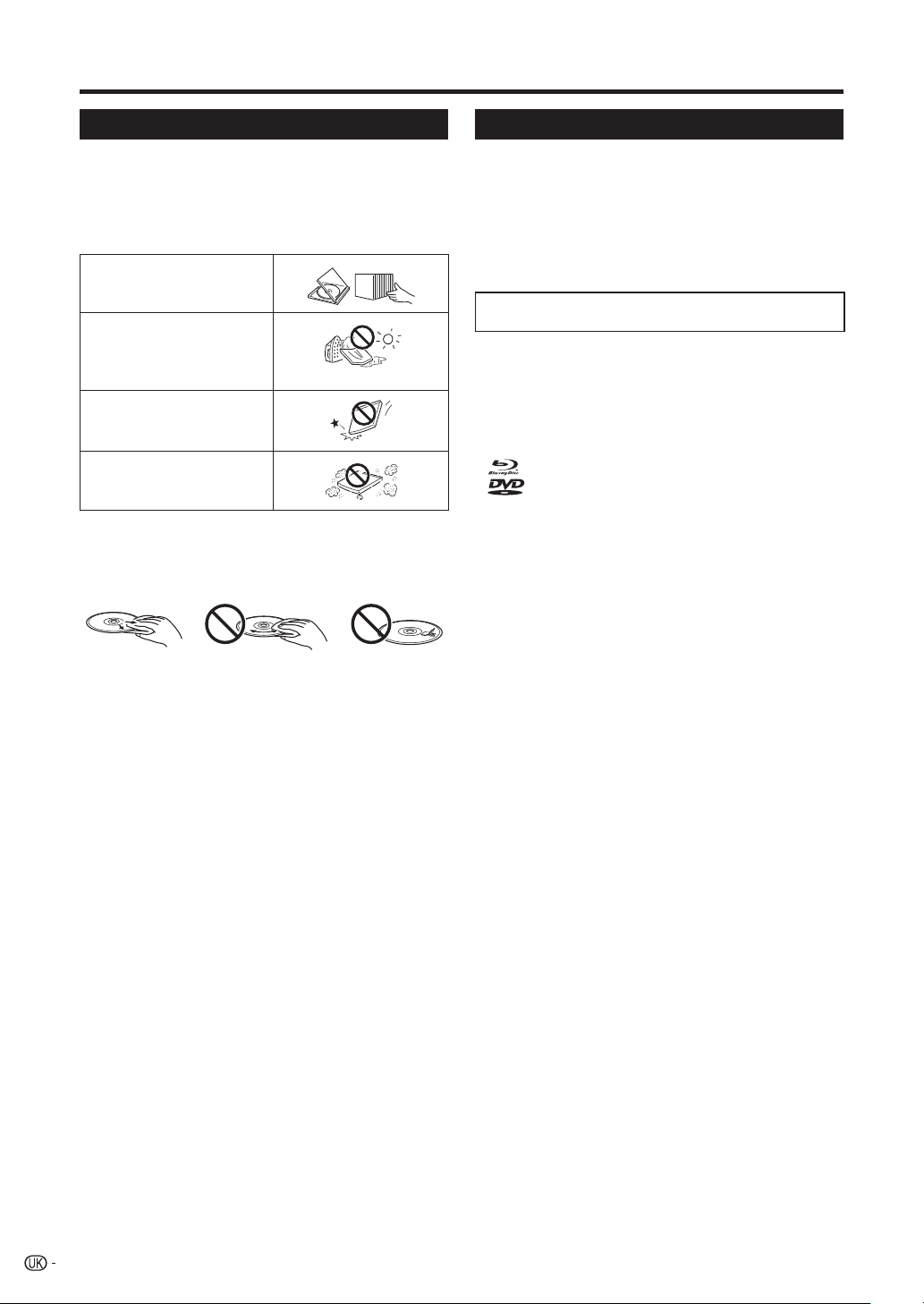
Важлива інформація
Застереження щодо дисків
Будьте обережні щодо подряпин і пилу
Диски BD, DVD та CD є чутливими до пилу, відбитків пальців і особливо
•
подряпин. Диск з подряпинами може не програватися. Поводьтеся з
дисками обережно і зберігайте їх у безпечному місці.
Належне зберігання дисків
Помість диск в центрі футляру для
диску і зберігайте футляр і диск
вертикально.
Уникайте зберігання дисків в місцях,
які знаходяться під впливом сонячних
променів, близько до нагрівальних
пристроїв або в місцях з високою
вологістю.
Не допускайте падіння дисків і не
піддавайте їх впливу сильної вібрації
або ударам.
Уникайте зберігання дисків у місцях,
де є велика кількість пилу або вологи.
Застереження щодо очищення
У випадку забруднення поверхні, обережно витріть її м'якою, зволоженою
•
(тільки водою) тканиною. Витираючи диски, завжди рухайте тканину від
центрального отвору у бік зовнішнього краю.
Авторське право
Аудіовізуальні матеріали можуть складатися з робіт, захищених
•
авторським правом, які не можна записувати без дозволу власника
авторського права. Зверніться до відповідних законів у Вашій країні.
Цей виріб містить технологію захисту авторських прав, яку захищено
•
патентами США та іншими правами інтелектуальної власності.
Використання цієї технології захисту авторських прав повинно бути
санкціоноване компанією
домашнього та іншого обмеженого використання, якщо інше не
санкціоновано компанією Macrovision. Реверсивне проектування або
розбирання заборонено.
Номери патентів США. 6,836,549; 6,381,747; 7,050,698;
6,516,132 та 5,583,936
Вироблено за ліцензією Dolby Laboratories. «Dolby» та символ подвійного
•
D є торгівельним марками Dolby Laboratories.
Вироблено за ліцензією згідно з патентом США №: 5,451,942; 5,956,674;
•
5,974,380; 5,978,762; 6,487,535 та іншими патентами США та світовими
патентами, які видані або очікують на видання. DTS є зареєстрованою
торгівельною маркою, а логотипи DTS, символ, DTS-HD та DTS-HD
Advanced Digital Out є торгівельними марками DTS, Inc. ©1996-2007 DTS,
Inc. Всі права захищено.
є торгівельною маркою.
•
є торгівельною маркою DVD Format/Logo Licensing Corporation.
•
HDMI, логотип HDMI та High-Definition Multimedia Interface є торгівельними
•
марками або зареєстрованими торгівельними марками HDMI Licensing
LLC.
«x.v.Colour» та логотип «x.v.Colour» є торгівельними марками.
•
Java та всі торгівельні марки і логотипи на основі Java є торгівельними
•
марками або зареєстрованими торгівельними марками Sun Microsystems,
Inc. у Сполучених Штатах та/або інших країнах.
Macrovision, і призначене для тільки для
Не використовуйте аерозолі для змивання
•
рідину для запобігання статичної електрики, або будь-який інший
розчинник.
Не торкайтеся поверхні.
•
Не наклеюйте на диск папір або липкі етикетки.
•
Якщо робоча поверхня диску є забрудненою або подряпаною, програвач
•
може вирішити, що диск є несумісним і відкрити лоток диску, або не зможе
належним чином виконати програвання диску
робочої поверхні за допомогою м'якої тканини.
написів, бензин, розріджувач,
. Витріть будь-який бруд з
Очищення зчитуючої лінзи
Ні в якому випадку не використовуйте доступних в продажу дисків для
•
чищення. Використання цих дисків може призвести до пошкодження лінзи.
Для очищення лінзи зверніться до найближчого сервісного центру,
•
апробованого компанією SHARP.
Попередження щодо утворення роси
Конденсат на зчитуючій лінзі або диску може утворюватися в наступних
•
умовах:
Безпосередньо після увімкнення обігрівача.
−
У насиченій парою або вологій кімнаті.
−
Якщо програвач раптово переміщено з холодного оточення в теплу
−
кімнату.
У випадку утворення конденсату:
Ускладнюється зчитування програвачем сигналів на диску, що
перешкоджає належній роботі програвача.
Для усунення конденсату:
Витягніть диск і залиште програвач з вимкненим живленням, доки
конденсат не зникне. Використання програвача у випадку утворення
конденсату може призвести до порушення роботи.
10
Page 13
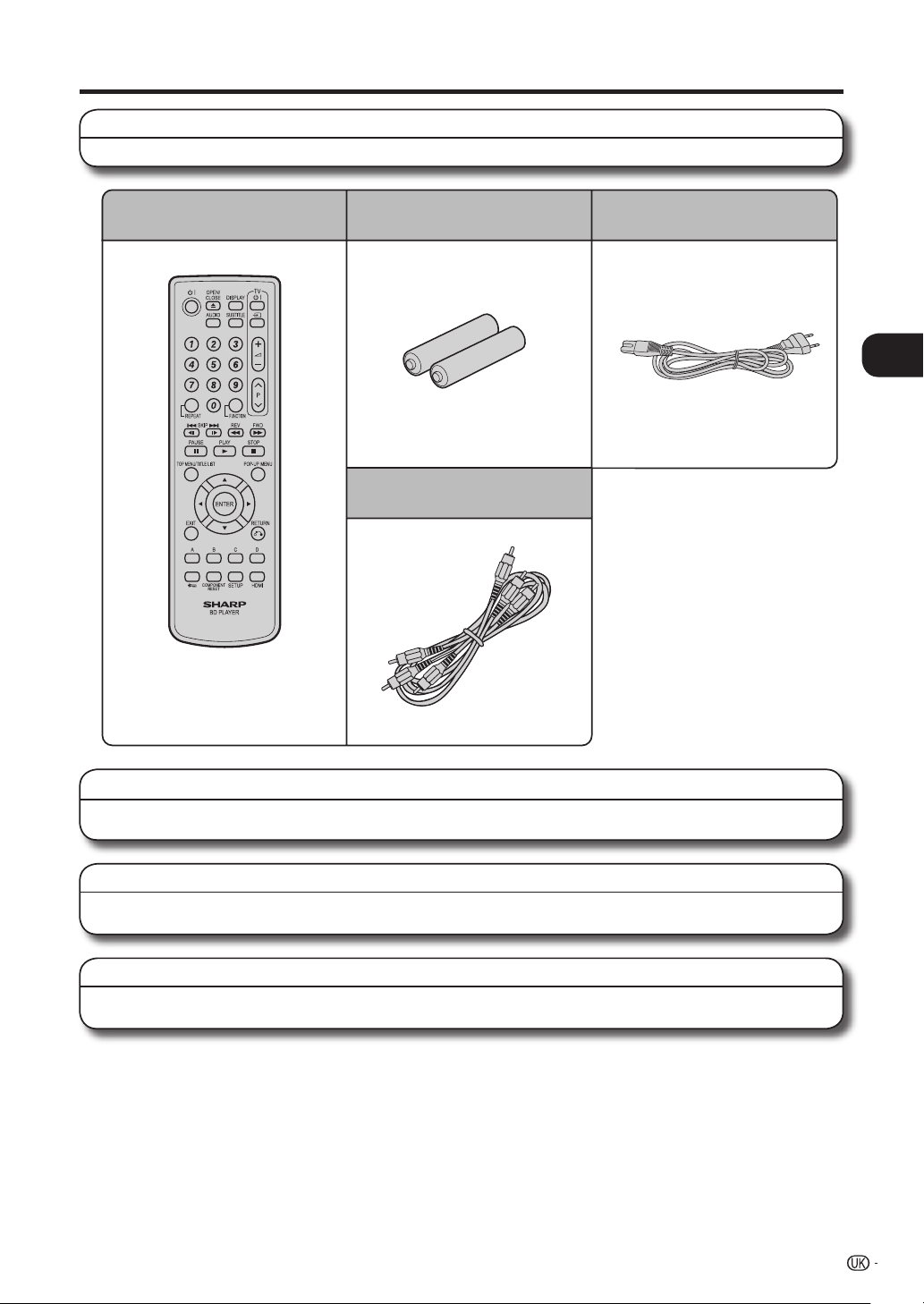
Початок роботи
Крок 1: Розпакування
Переконайтесь, що разом з виробом поставляється наступне приладдя.
Пульт дистанційного керування
Батарейка розміру «AA» (g2)
AV-кабель
Шнур змінного струму
n
Вступ
Крок 2: Вибір обладнання для під'єднання
Під'єднання змінюється в залежності від обладнання, що використовується. Зверніться до розділу Під'єднання. (Стор. 14-19)
Вимкніть пристрої перед під'єднанням.
Крок 3: Програвання дисків
Виконайте програвання диску Blu-ray після під'єднання програвача до вибраного обладнання.
Зверніться до розділу Програвання диску. (Стор. 20-33)
Крок 4: Відрегулюйте установки
Відрегулюйте установки для отримання задоволення від різних установок і інших функцій для програвання дисків.
Зверніться до розділу Установки. (Стор. 34-38)
11
Page 14
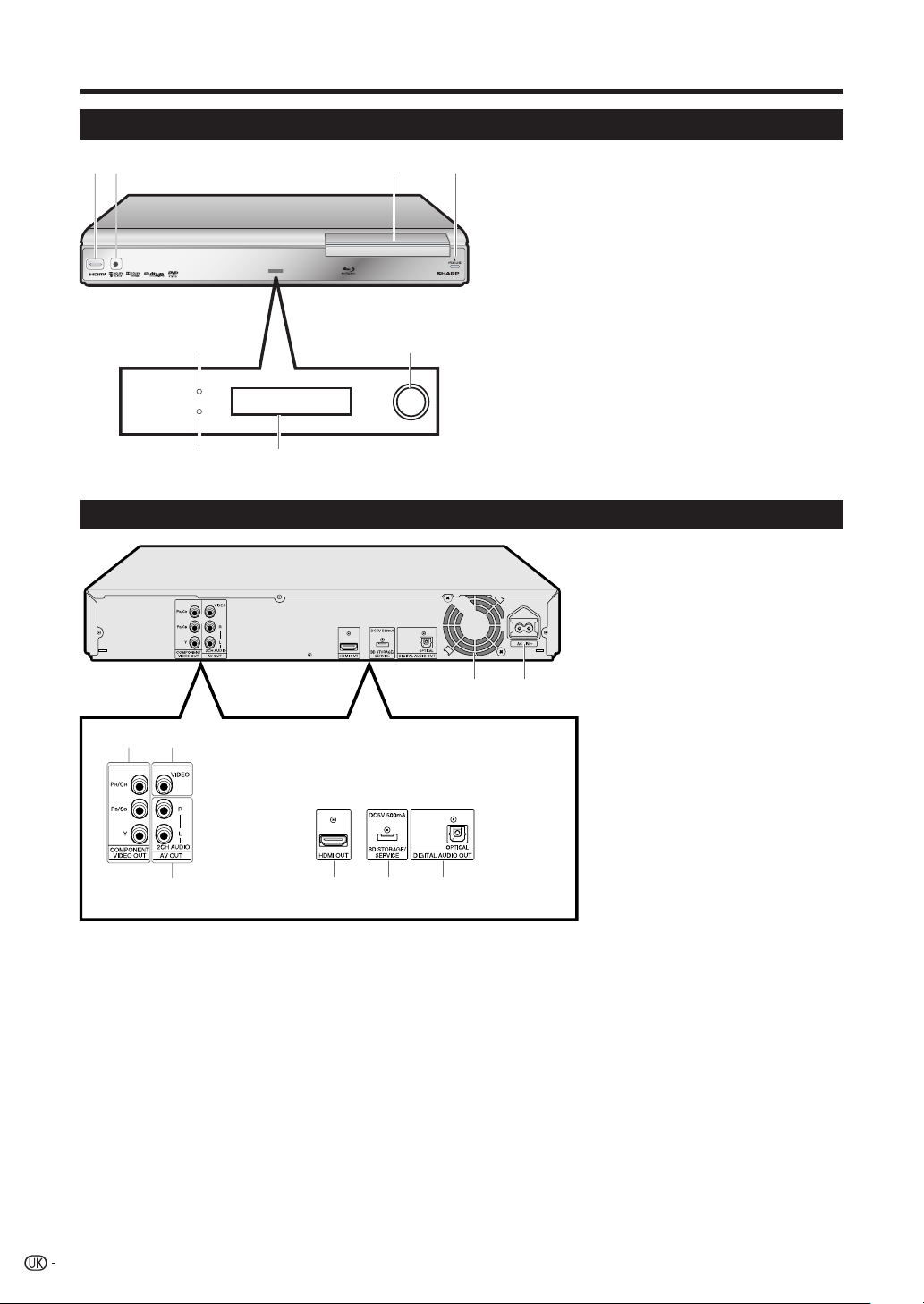
Основні компоненти
Головний блок (вигляд спереду)
21 43
58
B (ЖИВЛЕННЯ) (с. 22)
1
Датчик дистанційного керування (с. 20)
2
3
Лоток диску (с. 24)
4
OPEN/CLOSE (с. 24)
5
Індикатор I (УВІМКНЕННЯ) (с. 22)
6
Індикатор a (ОЧІКУВАННЯ) (с. 22)
7
Дисплей передньої панелі (с. 22)
8
Індикатор режиму BD/DVD/CD (с. 22)
6
7
Головний блок (вигляд ззаду)
1 2
3
64 5
7 8
Гнізда COMPONENT VIDEO OUT (с. 16)
1
Вихідне гніздо VIDEO (с. 17)
2
Вихідні гнізда 2CH AUDIO (с. 19)
3
Роз'єм HDMI OUT (с. 15)
4
Роз'єм BD STORAGE/SERVICE
5
BD STORAGE (с. 25, 38)
SERVICE для програм (с. 37)
Роз'єм DIGITAL AUDIO OUT OPTICAL
6
(с. 18)
Охолоджуючий вентилятор
7
Охолоджуючий вентилятор функціонує,
поки увімкнено живлення програвача.
Роз'єм AC IN (с. 20)
8
12
Page 15
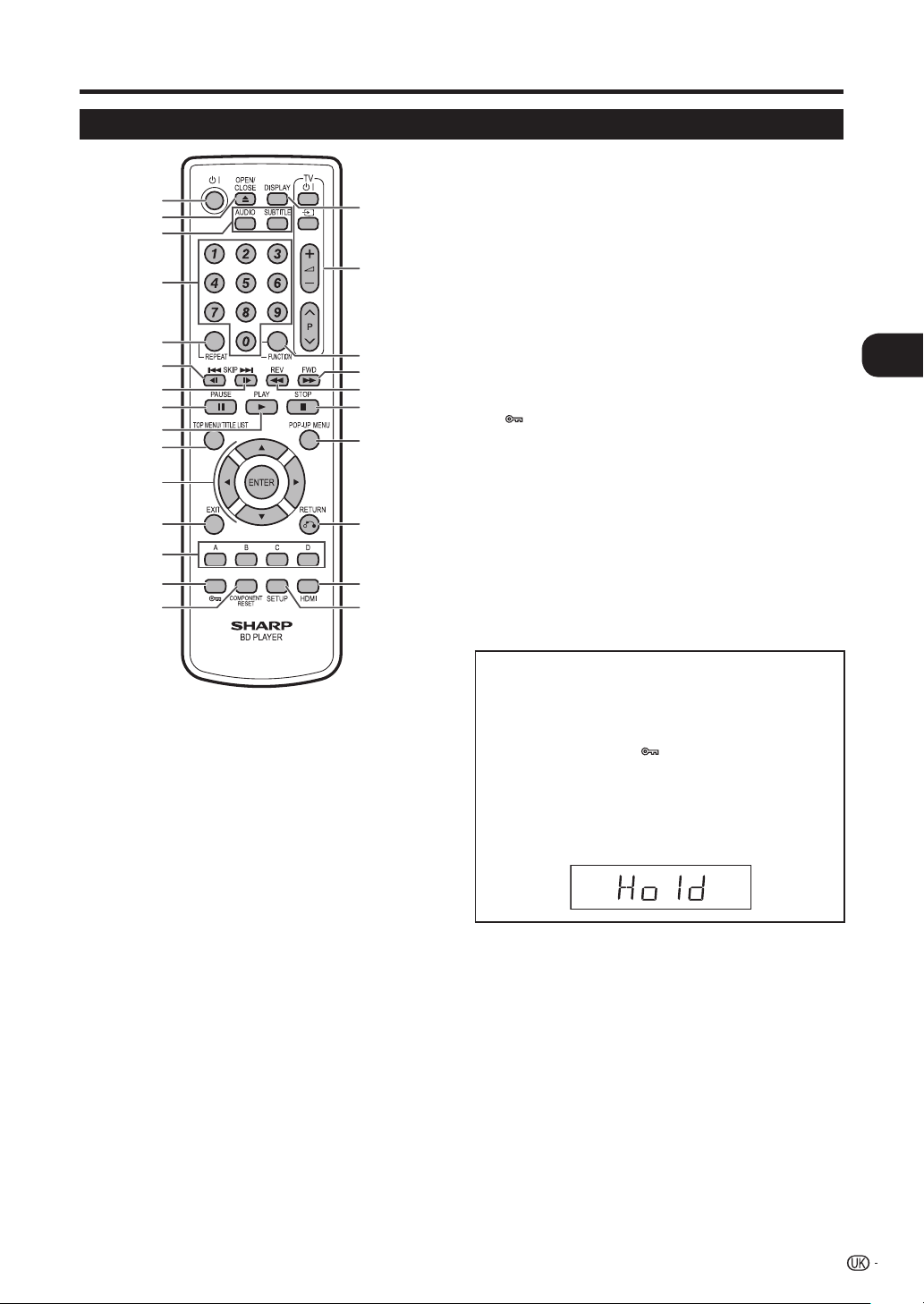
Пульт дистанційного керування
1
2
3
4
5
6
7
8
9
10
11
12
13
14
15
16
17
18
19
20
21
22
23
24
25
Основні компоненти
B (ЖИВЛЕННЯ) (с. 22)
1
m OPEN/CLOSE (с. 24)
2
3
AUDIO (с. 29), SUBTITLE (с. 29)
4
Цифрові кнопки (с. 21, 33)
5
REPEAT (с. 28, 29)
6
T SKIP/k (с. 26, 28)
7
U SKIP/l (с. 26, 28)
8
F PAUSE (с. 28)
9
d PLAY (с. 24)
0
TOP MENU/TITLE LIST (с. 24, 26)
Q
Кнопки курсору (a/b/c/d), ENTER (с. 22, 34)
W
EXIT (с. 22, 34)
E
A (Червона), B (Зелена), C (Жовта), D (Синя) (с. 27, 31)
R
(Блокування) (Див. нижче.)
T
COMPONENT RESET (с. 35)
Y
DISPLAY (с. 21)
U
Кнопки TV CONTROL (с. 21)
I
FUNCTION (с. 30, 32)
O
V FWD (с. 28)
P
S REV (с. 28)
A
H STOP (с. 24)
S
POP-UP MENU (с. 25)
D
n RETURN (с. 28)
F
HDMI (с. 15)
G
SETUP (с. 22, 34)
n
Вступ
Функція блокування клавіатури
Ви можете встановити блокування клавіатури, щоб запобігти
випадковим операціям.
Ця функція дозволяє телевізорам, сумісним з функцією AQUOS
LINK, також виконувати блокування клавіатури на програвачі.
Натисніть і утримуйте кнопку
5 секунд.
Під час кожного виконання цієї операції ця функція буде вмикатися
•
або вимикатися.
Якщо Ви спробуєте керувати програвачем, коли встановлено
•
функцію блокування клавіатури, на дисплеї передньої панелі буде
мигати індикація «Hold» («Припинено»), що означатиме, що функцію
блокування клавіатури встановлено.
(Блокування) протягом більше
13
Page 16

Під'єднання
Введення до під'єднань
Цей програвач обладнано переліченими нижче роз'ємами/гніздами. Знайдіть відповідний роз'єм/гніздо на відеообладнанні.
Спочатку під'єднайте відеосигнал за допомогою кабелю з комплекту поставки або доступного у продажу кабелю. Потім
під'єднайте аудіосигнал.
Відеороз'єми/гнізда на цьому програвачі
Підвищена якість
Стандартна якість
Роз'єм HDMI OUT1
Гнізда COMPONENT VIDEO OUT2
Вихідне гніздо VIDEO3
Аудіороз'єми/гнізда на цьому програвачі
Цифрове під'єднання аудіосигналу
Підвищена якість
Роз'єм HDMI OUT1
Стор. 15
Стор. 16
Стор. 17
Стор. 15
Роз'єм DIGITAL AUDIO OUT
2
OPTICAL
Стандартна якість
Аналогове під'єднання аудіосигналу
Стандартна якість
14
Вихідні гнізда 2CH AUDIO
Стор. 18
Стор. 19
Page 17

Відеопід'єднання
Під'єднання до роз'єму HDMI
Ви можете насолоджуватися високоякісним цифровим зображенням та звуком через роз'єм HDMI.
•
Див. стор. 37 для отримання інформації щодо виводу в аудіоформатах наступного покоління.
•
У випадку використання AQUOS LINK, переконайтесь, що використовується сертифікований кабель HDMI.
•
КРОКИ
Обов'язково вимкніть цей програвач і все обладнання перед виконанням будь-яких під'єднань.
1:
Надійно під'єднайте кабель HDMI (продається окремо) до роз'ємів HDMI (1 та 2).
2:
Цей програвач
Під час використання виходу HDMI буде доступним
•
7.1-канальний цифровий вихідний сигнал.
Вихідні відеосигнали:
1080p 24 Гц 720p 50/60 Гц
1080p 50/60 Гц 576p 50 Гц
1080i 50/60 Гц 480p 60 Гц
Наприклад,
1080p: 1080 прогресивна розгортка
1080i: 1080 черезрядкова розгортка
До роз'єму HDMI OUT
1
Кабель HDMI
(продається окремо)
До вхідного роз'єму HDMI
2
Проектор
Телевізор
Обладнання з роз'ємом HDMI
AV-ресивер
УВАГА
Неможливо одночасно користуватися виходом
•
HDMI та Компонентний відеовихід.
ПРИМІТКА
Аудіосигнал, що транслюється в форматах
•
DTS-HD High Resolution Audio та DTS-HD
Master Audio, буде виводитися через роз'єм
HDMI як сигнал BITSTREAM. Для отримання
насолоди від високої якості звуку під'єднайте
підсилювач з вбудованим декодером.
Переключення вихідного відеосигналу між роз'ємом HDMI та компонентним відеовиходом
У випадку під'єднання до цього програвача як кабелю HDMI, так і
компонентного кабелю, вихідні сигнали можна буде переключати за
допомогою пульту дистанційного керування. (Відеосигнал не буде
виводитися через обидва роз'єми одночасно.)
Увімкніть живлення.
1
2
Натисніть і утримуйте кнопку HDMI протягом 5 секунд
для переключення між опціями «Вихід HDMI» та
«Компонентний відеовихід».
Під час утримування даної кнопки поточна установка виходу буде
•
відображатися мигаючою індикацією, а потім увімкнена установка
виходу буде показана на дисплеї передньої панелі.
«
» (Вихід HDMI) або « » (Компонентний відеовихід)
•
буде відображено на дисплеї передньої панелі.
ПРИМІТКА
У випадку під'єднання даного програвача до телевізора SHARP тільки
•
за допомогою кабелю HDMI і увімкнення телевізора, вихідний сигнал
автоматично переключиться на HDMI. (Описана вище установка не буде
потрібною.)
У випадку під'єднання даного програвача до телевізора за допомогою
•
кабелю HDMI, опцію HDMI VIDEO OUT (ВІДЕОВИХІД HDMI) буде
встановлено в положення «AUTO» («АВТО»). Якщо стійкого зображення
отримати не вдасться, виберіть
У випадку установки опції HDMI VIDEO OUT в інше положення, крім
«AUTO», можна буде вибирати тільки ті значення розподільчої здатності*,
які сумісні з під'єднаним телевізором.
Зверніться до пункту «HDMI VIDEO OUT» на стор. 35 для отримання
*
інформації стосовно значень розподільчої здатності вихідного сигналу HDMI.
потрібну розподільчу здатність*.
o
Під'єднання
УВАГА
•
Навіть якщо до компонентного відеовиходу не під'єднано кабель, переключення
виходу на опцію CP-oP (Компонентний відеовихід) все одно буде можливим.
У випадку вибору опції CP-oP, сигнал з виходу HDMI буде відсутнім.
Після під'єднання
Встановіть диск і почніть програвання. (Стор. 24-27)
•
Якщо потрібно, під'єднайте аудіообладнання. (Стор. 18-19)
•
Зверніться до інформації щодо функції AQUOS LINK. (Стор. 23 та 36)
•
15
Page 18

Відеопід'єднання
Під'єднання до компонентних гнізд
Ви можете насолоджуватися точним відтворенням кольорів та високою якістю зображень через компонентні гнізда.•
КРОКИ
Обов'язково вимкніть цей програвач і все обладнання перед виконанням будь-яких під'єднань.
1:
Надійно під'єднайте компонентний відеокабель (продається окремо) до компонентних гнізд
2:
(1 та 2).
УВАГА
Неможливо одночасно користуватися виходом
•
HDMI та Компонентний відеовихід.
(Червоний)
До гнізд COMPONENT
1
VIDEO OUT
(Синій)
(Зелений)
Цей програвач
Вихідні відеосигнали:
1080i 50/60 Гц 576i 50 Гц
720p 50/60 Гц 480p 60 Гц
576p 50 Гц 480i 60 Гц
Наприклад,
480p: 480 прогресивна розгортка
480i: 480 черезрядкова розгортка
Для отримання насолоди під час перегляду
•
зображень через компонентний відеовихід необхідно
переключити вихід на компонентний відеосигнал,
натиснувши кнопку HDMI. (Див. стор. 15.)
УВАГА
Компонентний відеокабель
(продається окремо)
До вхідних компонентних
2
Проектор
Телевізор
відеогнізд
(Червоний)
(Синій)
(Зелений)
AV-ресивер
COMPONENT IN
PR
(
CR)
B
P
(
CB)
Y
Відеообладнання з компонентними гніздами
Після під'єднання
Під'єднайте аудіообладнання або аудіороз'єми телевізора. (Стор. 18-19)•
Відеомагнітофон
Під'єднайте
Програвач дисків
Blu-ray
ПРИМІТКА
Під'єднайте програвач дисків Blu-ray напряму до
•
телевізора з рідкокристалічним дисплеєм. У випадку
програвання зображення через відеомагнітофон воно
може бути спотвореним через функцію захисту від
копіювання.
Під час запису програми, яку захищено авторським
•
правом, ця функція захисту від копіювання вмикається
автоматично і програму не можна правильно
записати. Також через цю функцію може
зображення під час програвання. Це, однак, не є
несправністю. У випадку перегляду програми, яку
захищено авторським правом, рекомендується
під'єднувати програвач дисків Blu-ray напряму до
телевізора з рідкокристалічним дисплеєм.
напряму
Телевізор з
рідкокристалічним
дисплеєм
погіршитися
16
Page 19

Відеопід'єднання
Під'єднання до відеогнізда
Ви можете насолоджуватися зображеннями через відеогніздо.•
КРОКИ
Обов'язково вимкніть цей програвач і все обладнання перед виконанням будь-яких під'єднань.
1:
Надійно під'єднайте AV-кабель (з комплекту поставки) до відеогнізд (1 та 2).
2:
Цей програвач
Вихідні відеосигнали:
576i 50 Гц
480i 60 Гц
576i: 576 черезрядкова розгортка
480i: 480 черезрядкова розгортка
До гнізда VIDEO
1
2
(з комплекту поставки)
До вхідного
відеогнізда
(Жовтий)
AV-кабель
(Жовтий)
Відеомагнітофон
Під'єднайте
Програвач дисків
Blu-ray
ПРИМІТКА
Під'єднайте програвач дисків Blu-ray напряму до
•
телевізора з рідкокристалічним дисплеєм. У випадку
програвання зображення через відеомагнітофон воно
може бути спотвореним через функцію захисту від
копіювання.
Під час запису програми, яку захищено авторським
•
правом, ця функція захисту від копіювання вмикається
автоматично і програму не можна правильно
записати. Також через цю функцію може
зображення під час програвання. Це, однак, не є
несправністю. У випадку перегляду програми, яку
захищено авторським правом, рекомендується
під'єднувати програвач дисків Blu-ray напряму до
телевізора з рідкокристалічним дисплеєм.
напряму
Телевізор з
рідкокристалічним
дисплеєм
погіршитися
o
Під'єднання
Проектор
Після під'єднання
Під'єднайте аудіообладнання або аудіороз'єми телевізора. (Стор. 18-19)•
Телевізор
AV-ресивер
Відеообладнання з відеогніздом
17
Page 20

Аудіопід'єднання
Під'єднання до цифрового аудіороз'єму
Ви можете під'єднати аудіообладнання до роз'єму DIGITAL AUDIO OUT.
•
Див. стор. 37 для отримання інформації щодо виводу в аудіоформатах наступного покоління.
•
КРОКИ
Обов'язково вимкніть цей програвач і все обладнання перед виконанням будь-яких під'єднань.
1:
Надійно під'єднайте оптичний цифровий кабель (продається окремо) до оптичних
2:
цифрових аудіороз'ємів (1 та 2).
Цей програвач
•
Під час використання виходу OPTICAL
5.1-канальний цифровий вихідний сигнал є доступним.
7.1-канальний цифровий вихідний сигнал є недоступним.
Підсилювач
До роз'єму
OPTICAL
Оптичний цифровий кабель
(продається окремо)
До оптичного
вхідного роз'єму
1
2
Після під'єднання
Встановіть диск і почніть програвання. (Стор. 24-27)•
18
Аудіообладнання з цифровим вхідним аудіороз'ємом
Page 21

Аудіопід'єднання
Під'єднання аудіогнізд
Ви можете під'єднати аудіообладнання або телевізор до вихідних гнізд 2CH AUDIO.•
КРОКИ
Обов'язково вимкніть цей програвач і все обладнання перед виконанням будь-яких під'єднань.
1:
Надійно під'єднайте AV-кабель (з комплекту поставки) до аудіогнізд (1 та 2).
2:
Цей програвач
o
До вихідних гнізд
1
2CH AUDIO
(Червоний)
(Білий)
AV-кабель
(з комплекту поставки)
(Червоний)
(Білий)
До вхідних
аудіогнізд
Під'єднання
2
Після під'єднання
Встановіть диск і почніть програвання. (Стор. 24-27)•
Телевізор
Підсилювач
Аудіообладнання з аудіогніздами
19
Page 22

Програвання диску
Перед початком програвання
Встановлення батарейок в пульт дистанційного керування
Візьміться за петельку на кришці батарейного відсіку і
1
потягніть кришку у напрямку стрілки.
Встановіть дві батарейки розміру «AA» (розміру R-06,
2
UM/SUM-3). Помістіть батарейки таким чином, щоб їх
клеми відповідали позначкам m та n у батарейному
відсіку.
Вставте меншу петельку кришки батарейного відсіку у
3
отвір 1 і натисніть кришку, щоб вона защіпилася на
місці 2.
Приблизний діапазон роботи пульту
дистанційного керування
Датчик дистанційного керування
30º 30º
7 м
Пульт дистанційного керування
Під'єднання шнура живлення
Вставте шнур змінного струму з комплекту поставки в роз'єм AC IN
з заднього боку програвача. Потім вставте його в розетку змінного
струму.
ПРИМІТКА
Не піддавайте пульт дистанційного керування ударам, впливу води або
•
надмірної вологості.
Пульт дистанційного керування може не функціонувати, якщо датчик
•
дистанційного керування програвача знаходиться під впливом прямих
сонячних променів або іншого сильного джерела світла.
Неправильне використання батарейок може призвести до витоку або
•
вибуху. Прочитайте попередження на батарейках і використовуйте їх
належним чином
Не встановлюйте разом старі та нові батарейки, або батарейки з різними
•
назвами.
Витягніть батарейки, якщо Ви не будете користуватися пультом
•
дистанційного керування протягом тривалого часу.
20
.
До роз'єму AC IN
ПРИМІТКА
Розмістіть програвач поряд з розеткою змінного струму і тримайте вилку
•
живлення в межах досяжності.
ЩОБ ПОПЕРЕДИТИ РИЗИК УРАЖЕННЯ ЕЛЕКТРИЧНИМ СТРУМОМ, НЕ
•
ТОРКАЙТЕСЬ НЕІЗОЛЬОВАНИХ ЧАСТИН БУДЬ-ЯКИХ КАБЕЛІВ, КОЛИ
ШНУР ЗМІННОГО СТРУМУ ПІД'ЄДНАНО.
Індикатор a (ОЧІКУВАННЯ) буде мигати під час підготовки програвача
•
до запуску. Ви не зможете увімкнути програвач, поки індикатор
(ОЧІКУВАННЯ) не перестане мигати.
До розетки змінного струму
a
Page 23

Перед початком програвання
Встановлення коду дистанційного керування
Для керування цим програвачем використовуються
•
3 типи кодів дистанційного керування: RC-1, RC-2 та
RC-3. Якщо Ви будете керувати цим програвачем за
допомогою пульту дистанційного керування одночасно з
іншим програвачем дисків Blu-ray SHARP або DVDпрогравачем, встановленим поряд з ним, переключення
коду пульту дистанційного керування (як на програвачі,
так і на пульті дистанційного керування) на один з
(RC-1, RC-2 або RC-3) надасть можливість
сигналів
керувати тільки цим програвачем.
Переконайтесь, що на програвачі і пульті дистанційного
•
керування встановлено один і той же самий код. Ви не
зможете керувати програвачем, якщо не встановлено той
же самий код.
Встановлення коду
дистанційного керування на
пульті
Приклад: Встановлення коду «RC-3».
Натисніть і утримуйте спочатку кнопку 3, а
1
потім кнопку B на пульті дистанційного
керування разом протягом більше 5
секунд.
2
Натисніть кнопку B (на програвачі) для
вимкнення програвача.
B (ЖИВЛЕННЯ)
Керування телевізором SHARP за допомогою пульту дистанційного керування
Універсальний пульт дистанційного керування
дозволяє керувати основними функціями телевізорів
SHARP.
Керування функціями
телевізора
Живлення телевізора: B
•
Переключення каналів у бік збільшення/
•
зменшення: P r/s
Збільшення/зменшення гучності: i e/f
•
Перемикач TV-AV: b
•
p
Встановлення коду
дистанційного керування на
програвачі
3
Направте пульт дистанційного керування
на програвач, а потім натисніть і
утримуйте кнопку DISPLAY протягом
більше 10 секунд.
Датчик дистанційного керування
4
Натисніть кнопку B (на пульті
дистанційного керування) для увімкнення
програвача.
Програвання диску
21
Page 24

Перед початком програвання
Увімкнення живлення
Увімкнення живлення
Натисніть кнопку B на пульті дистанційного
керування або на програвачі для увімкнення
програвача.
Переключення в режим
очікування
Натисніть кнопку B на пульті дистанційного
керування або на програвачі для переключення
в режим очікування.
У випадку повторного натиснення кнопки B негайно
•
після переключення в режим очікування, програвач може
не увімкнутися. Якщо це станеться, зачекайте 10 секунд
або довше, а потім знову увімкніть живлення.
ПРИМІТКА
Якщо індикатор a (ОЧІКУВАННЯ) мигає (це може
•
зайняти деякий час), програвач не можна увімкнути.
B (ЖИВЛЕННЯ)
Встановлення мови
Зміна мови екранної
індикації
Натисніть кнопку SETUP для
1
відображення екрану SETUP MENU
(МЕНЮ УСТАНОВКИ).
Скористайтесь кнопками a/b/c/d для
2
вибору опції «ON SCREEN LANGUAGE»
(«МОВА ЕКРАННОЇ ІНДИКАЦІЇ»), а потім
натисніть кнопку ENTER.
DISPLAYS THE TITLE LIST SETTINGS
ON SCREEN LANGUAGE
Скористайтесь кнопками a/b/c/d для
3
вибору мови, яку Ви хочете відобразити
на екрані, а потім натисніть кнопку
ENTER.
PICTURE
22
Індикатор режиму
BD/DVD/CD
Індикатор I (УВІМКНЕННЯ)
Індикатор a (ОЧІКУВАННЯ)
Індикатори на програвачі
Індикатор I (УВІМКНЕННЯ)
Горить зеленим
кольором
Індикатор a (ОЧІКУВАННЯ)
Мигає червоним
кольором
Горить червоним
кольором
Індикатор режиму BD/DVD/CD
Вимкнено Немає диску
Горить синім кольором
Горить білим кольором Диск зупинено
Мигає білим кольором Завантаження диску
Після увімкнення кнопки ЖИВЛЕННЯ, на деякий час
•
автоматично з'явиться екран МЕНЮ.
Натисніть кнопку EXIT для очищення дисплею.
Живлення увімкнено
Підготовка до режиму
очікування
Очікування
Виконується програвання
DEUTSCH
ENGLISH SVENSKA
ESPAÑOL
FRANÇAIS
ПРИМІТКА
Для вибору мови диску DVD, такої як мова субтитрів,
•
тощо, див. стор. 25.
ITALIANO
NEDERLANDS
PORTUGUÊS
Page 25

Перед початком програвання
Вимкнення підсвічування рідкокристалічного дисплею та індикації
Якщо Ви вважаєте, що індикатори на програвачі
занадто яскраві під час перегляду фільмів, їх можна
вимкнути за винятком індикатора I (УВІМКНЕННЯ).
Натисніть кнопку SETUP для
1
відображення екрану SETUP MENU
(МЕНЮ УСТАНОВКИ).
2
Скористайтесь кнопками a/b/c/d для
вибору опції «SETTINGS» («УСТАНОВКИ»),
а потім натисніть кнопку ENTER.
3
Скористайтесь кнопками a/b для
вибору опції «FRONT DISPLAY/LED»
(«ПЕРЕДНІЙ ДИСПЛЕЙ/СВІТЛОДІОД»), а
потім натисніть кнопку ENTER.
AUDIO VIDEO SETTINGS
QUICK START
AUTO POWER OFF
AQUOS LINK
PLAYBACK SETTING
FRONT DISPLAY/LED
VERSION
USB MEMORY MANAGEMENT
SOFTWARE UPDATE
SYSTEM RESET
4
Скористайтесь кнопками c/d для
вибору опції «ON» («УВІМКН») або «OFF»
(«ВИМКН»), а потім натисніть кнопку
ENTER.
5
Натисніть кнопку SETUP або EXIT для
виходу.
Використання AQUOS LINK
Керування програвачем
дисків Blu-ray за допомогою
AQUOS LINK
Що таке AQUOS LINK?
Використовуючи протокол HDMI CEC (Consumer
Electronics Control), за допомогою AQUOS LINK
Ви можете в інтерактивному режимі керувати цим
програвачем.
Що можна робити за допомогою AQUOS
LINK
У випадку під'єднання цього програвача до
телевізора з рідкокристалічним екраном, сумісного з
функцією AQUOS LINK, за допомогою кабелю HDMI,
Ви можете виконувати перелічені нижче функції.
(Див. стор. 15 для під'єднання до роз'єму HDMI.)
Функція програвання негайно вмикає
телевізор з рідкокристалічним дисплеєм.
Коли Ви розпочнете програвання на цьому
програвачі, живлення телевізора з рідкокристалічним
дисплеєм буде увімкнено, і на екрані з'явиться
зображення, програвання якого виконується.
Функція автоматичного вибору вхідного
сигналу
Коли Ви почнете програвання на цьому програвачі,
селектор входів телевізора з рідкокристалічним
дисплеєм автоматично переключиться на вхідний
роз'єм телевізора, під'єднаний до програвача,
і зображення, програвання якого виконується,
з'явиться на екрані, навіть якщо Ви будете дивитися
телевізійну програму.
Функція автоматичного вимкнення
Якщо Ви вимкнете телевізор з рідкокристалічним
дисплеєм, коли цей програвач перебуває в
режимі зупинки, живлення цього програвача буде
автоматично вимкнено. (В цьому випадку під час
програвання диску живлення не буде вимкнено.)
Функція автоматичного увімкнення
Якщо Ви переключитесь на вхідний роз'єм телевізора
з рідкокристалічним дисплеєм, під'єднаний до цього
програвача, автоматично увімкнеться живлення
програвача.
ПРИМІТКА
Щоб зробити доступною функцію AQUOS LINK, встановіть
•
AQUOS LINK на телевізорі з рідкокристалічним дисплеєм,
під'єднаному до цього програвача. Див. стор. 36 стосовно
установки цього програвача.
Зверніться до інструкції з експлуатації телевізора для
отримання детальної інформації щодо установки.
p
Програвання диску
23
Page 26

Програвання дисків BD/DVD/CD
В цьому розділі наведені пояснення щодо
програвання доступних у продажу відеодисків BD та
відеодисків DVD (наприклад, з кінофільмами), дисків
CD та записаних дисків DVD-RW/R.
Встановлення диску
Натисніть кнопку B для увімкнення
1
живлення.
2
Натисніть кнопку OPEN/CLOSE для
відкриття лотку диску.
B (ЖИВЛЕННЯ)
Встановіть диск на лоток диску.
3
Вставте диск етикеткою догори.
•
У випадку, якщо диск записано з обох сторін,
•
вставте вниз стороною для програвання.
Натисніть кнопку OPEN/CLOSE для
4
OPEN/CLOSE
закриття лотку диску.
Програвання відеодисків BD/DVD
BD VIDEO
Цей програвач підтримує укрупнення DVD під час
програвання дисків DVD.
1
2
•
DVD VIDEO
BD-RE BD-R
Встановіть диск.
В залежності від диску програвання може
•
початися автоматично.
Натисніть кнопку d PLAY.
Програвання почнеться з першого заголовку.
•
В залежності від диску спочатку може
•
з'явитися меню. Виконайте операцію
програвання, дотримуючись вказівок на екрані.
ПРИМІТКА
Час завантаження диску може відрізняються в
залежності від диску.
Меню дисків BD/DVD
В цьому розділі пояснюється, як програвати відеодиски
•
BD/DVD з головним меню, меню диску або спливаючим
меню.
В меню диску надаються заголовки, перелічені в
•
головному меню і провідник по диску (для таких опцій, як
субтитри і мови звукового супроводу).
Почніть програвання, вибравши
заголовок з головного меню
BD VIDEO
1
2
•
•
Головне меню
•
•
DVD VIDEO
Натисніть кнопку TOP MENU/TITLE LIST.
З'явиться екран головного меню.
•
TOP MENU
1
Jazz
3
Classic
2
4
Latin
Rock
Скористайтесь кнопками a/b/c/d
для вибору заголовку, а потім натисніть
кнопку ENTER.
Буде виконано програвання вибраного
•
заголовку.
ПРИМІТКА
Процедура, пояснення якої наведені на цій сторінці,
є основною процедурою функціонування. Процедури
змінюються в залежності від відеодиску BD/DVD, тому
може знадобитися дотримання інструкцій для відеодиску
BD/DVD або інструкцій, що з'являються на екрані.
Головне меню не буде відображатися для дисків DVDRW/R (у відеоформаті), якщо вони не були фіналізовані.
В деяких дисках BD/DVD головне меню може мати назву
«Меню заголовків». Якщо в інструкціях буде йти мова про
«Меню заголовків», скористайтесь кнопкою TOP MENU/
TITLE LIST на пульті дистанційного керування.
Якщо головне меню недоступне, кнопка TOP MENU/
TITLE LIST не буде мати впливу.
24
Щоб зупинити програвання
Натисніть кнопку H STOP.
Функція відновлення
програвання
Якщо Ви потім натиснете кнопку d PLAY, програвання
•
відновиться з того моменту, де раніше було зупинено
програвач. Для програвання з початку, відмініть режим
відновлення, натиснувши кнопку H STOP, а потім
натисніть кнопку d PLAY. (Це може не спрацювати в
залежності від типу диску. В такому випадку відкрийте
лоток диску або переключіться в
ПРИМІТКА
В залежності від диску відновлення програвання може не
•
працювати.
режим очікування.)
Page 27

Програвання дисків BD/DVD/CD
Використання меню диску
DVD VIDEO
Приклад: Виберіть опцію «SUBTITLE LANGUAGE»
(«МОВА СУБТИТРІВ»).
Натисніть кнопку POP-UP MENU.
1
З'явиться екран меню диску.
•
Скористайтесь кнопками a/b для
2
вибору опції «SUBTITLE LANGUAGE»
(«МОВА СУБТИТРІВ»), а потім натисніть
кнопку ENTER.
З'явиться екран для вибору мови субтитрів.
•
MENU
1 AUDIO LANGUAGE
2 SUBTITLE LANGUAGE
3 AUDIO
Скористайтесь кнопками a/b для
3
вибору мови субтитрів, а потім натисніть
кнопку ENTER.
4
Натисніть кнопку POP-UP MENU для
виходу.
Використання спливаючого
меню
BD VIDEO
1
Натисніть кнопку POP-UP MENU під час
програвання.
З'явиться екран спливаючого меню.
•
Зміст меню, що відображається, змінюється
•
в залежності від диску. Для отримання
детальної інформації щодо перегляду і
керування спливаючим меню, зверніться до
інструкції для диску.
Pop-up menu
Previous page
Next page
Скористайтесь кнопками a/b/c/d для
2
вибору потрібної опції, а потім натисніть
кнопку ENTER.
3
Натисніть кнопку POP-UP MENU для
виходу.
Для деяких дисків спливаюче меню
•
автоматично зникає.
BONUSVIEW
Використання функції картинка в картинці (програвання другорядного аудіо/відеосигналу)
BD VIDEO
Цей програвач підтримує специфікацію BD-ROM
профіль 1 вер. 1.1.
Диски BD-Video (відеодиски BD), які містять
другорядний аудіо та відеосигнал, сумісний з функцією
картинка в картинці, можуть програватися одночасно з
показом другорядного аудіо та відеосигналу у вигляді
маленького відеофрагменту в куті.
Основний
аудіо/відеосигнал
Другорядний аудіо та відеосигнал для функції картинка в
•
картинці може автоматично програватися і вилучатися в
залежності від контенту. Крім того, області програвання
можуть бути обмежені.
Другорядний
аудіо/відеосигнал
Віртуальний пакет
BD VIDEO
Деякі диски BD-Video (відеодиски BD) є сумісними
в функцією, за допомогою якої дані копіюються на
локальний носій (запам'ятовуючий пристрій USB,
тощо) і виконується їх програвання одночасно з
основним відеосигналом у вигляді другорядного
відеосигналу, другорядного аудіосигналу, субтитрів,
тощо.
Ця функція має назву Віртуальний пакет.
Перед програванням дані віртуального пакету
автоматично копіюються на локальний носій
програвання відрізняються в залежності від диску.
Під час програвання відеодиску BD, сумісного з
функцією Віртуальний пакет, можна насолоджуватися
різними функціями, які відрізняють дані, скопійовані на
локальний носій BD, від диску BD.
У якості локального носія в цьому програвачі
використовується запам'ятовуючий пристрій USB.
Під'єднайте запам'ятовуючий пристрій USB [який
має ємність 256 Мб або
USB 2.0 High Speed (480 Мбіт/с)] до роз'єму BD
STORAGE/SERVICE (стор. 12) на задній стороні
цього програвача.
ПРИМІТКА
Якщо на носії буде недостатньо вільного місця, дані
•
не будуть скопійовані. Видаліть непотрібні дані або
скористайтесь новим запам'ятовуючим пристроєм USB.
Якщо на запам'ятовуючому пристрої USB містяться інші
•
дані (записані раніше), відео та аудіосигнал можуть не
програватися належним чином.
Якщо запам'ятовуючий пристрій USB буде від'єднано
•
від програвача під час програвання віртуального
програвання диску зупиниться.
Для завантаження даних (зчитування/запису) може
•
знадобитися деякий час.
більше і підтримує стандарт
. Методи
пакету,
p
Програвання диску
Див. стор. 38 для видалення даних віртуального пакету,
скопійованих на запам'ятовуючий пристрій USB.
25
Page 28

Програвання дисків BD/DVD/CD
Програвання дисків DVD-R/-RW
DVD-R
DVD-RW
Ви можете програвати записані диски (тільки фіналізовані диски).
Програвання з початку
Встановіть записаний диск.
1
Натисніть кнопку d PLAY.
2
Програвання почнеться з заголовку 1.
•
Програвання шляхом вибору
заголовку
Встановіть записаний диск.
1
2
Натисніть кнопку TOP MENU/TITLE LIST.
З'явиться екран TITLE LIST (ПЕРЕЛІК ЗАГОЛОВКІВ).
•
ПРИМІТКА
Якщо екран TITLE LIST (ПЕРЕЛІК ЗАГОЛОВКІВ) не
•
з'явиться, знову виконайте крок 2 після запуску і
наступної зупинки програвання.
Екран TITLE LIST (ПЕРЕЛІК ЗАГОЛОВКІВ) також
•
можна вивести за допомогою натиснення кнопки
ENTER після вибору опції «DISPLAYS THE TITLE
LIST» («ВІДОБРАЖЕННЯ ПЕРЕЛІКУ ЗАГОЛОВКІВ»)
в меню SETUP MENU (МЕНЮ УСТАНОВКИ).
DISPLAYS THE TITLE LIST SETTINGS
ON SCREEN LANGUAGE
PICTURE
Якщо відображається більше ніж сім заголовків, переключіть сторінку натисненням кнопки
•
KSKIP/k або LSKIP/l.
PROGRAM 1
B
110 MIN.
SORTING
D
PLAYLISTCFUNCTIONS
21/5
FRI 9:30 AM
[FROM OLD]
1 PROGRAM 1 21/5 FRI 110 MIN.
2 PROGRAM 2 15/8 FRI 110 MIN.
3 PROGRAM 3 3/7 MON 56 MIN.
4 PROGRAM 4 18/9 THU 40 MIN.
Скористайтесь кнопками a/b для вибору заголовку, а потім натисніть кнопку ENTER.
3
Почнеться програвання вибраного заголовку.
•
Інформація вибраного заголовку
Назва заголовку
Дата запису
Тривалість запису
Назва для кольорової кнопки
Ви можете виконати програвання, натиснувши кнопку d PLAY замість кнопки ENTER.
Натисніть кнопку H STOP, щоб зупинити програвання.
4
ПРИМІТКА
Термін «Фіналізація» означає обробку записуючим пристроєм диску, що записується, з тим, щоб його можна було
•
програвати в інших програвачах/записуючих пристроях DVD, а також за допомогою цього програвача. В цьому програвачі
будуть програватися тільки фіналізовані диски DVD. (Цей програвач не має функції фіналізації дисків.)
26
Page 29

Програвання дисків BD/DVD/CD
Програвання шляхом вибору
переліку PLAY LIST (ПЕРЕЛІК
ПРОГРАВАННЯ)
Встановіть записаний диск.
1
Натисніть кнопку TOP MENU/TITLE LIST.
2
З'явиться екран TITLE LIST (ПЕРЕЛІК
•
ЗАГОЛОВКІВ).
Натисніть кнопку C (Жовту), а потім
3
натисніть кнопку ENTER.
З'явиться екран PLAY LIST (ПЕРЕЛІК
•
ПРОГРАВАННЯ).
21/5 FRI 9:30 AM
1 PROGRAM 1 21/5 FRI 110 MIN.
2 PROGRAM 2 15/8 FRI 110 MIN.
Скористайтесь кнопками a/b для
4
PROGRAM 1
110 MIN.
D
ORIGINALCFUNCTIONS
вибору заголовку, а потім натисніть
кнопку ENTER.
Почнеться програвання вибраного
•
заголовку.
Натисніть кнопку H STOP, щоб зупинити
5
програвання.
Сортування заголовків
Натисніть кнопку B (Зелену), а потім
1
натисніть кнопку ENTER під час
відображення екрану TITLE LIST
(ПЕРЕЛІК ЗАГОЛОВКІВ).
Виберіть тип сортування за допомогою
2
кнопок a/b, а потім натисніть кнопку
ENTER.
FROM NEW
FROM OLD
TITLES
Програвання заголовку,
який було зупинено під час
програвання.
Натисніть кнопку D (Синю) під час
1
відображення екрану TITLE LIST
(ПЕРЕЛІК ЗАГОЛОВКІВ).
21/5 FRI 9:30 AM 110 MIN.
PLAYBACK
2
Скористайтесь кнопками c/d для
PROGRAM 1
FROM BEGINNING FROM CONTINUED
вибору типу програвання, а потім
натисніть кнопку ENTER.
Почнеться програвання заголовку.
•
ПРИМІТКА
Термін «Фіналізація» означає обробку записуючим
•
пристроєм диску, що записується, з тим, щоб його
можна було програвати в інших програвачах/записуючих
пристроях DVD, а також за допомогою цього програвача.
В цьому програвачі будуть програватися тільки
фіналізовані диски DVD. (Цей програвач не має функції
фіналізації дисків).
Програвання дисків Audio CD
AUDIO CD
Програвання з початку
Встановіть аудіодиск CD.
1
Натисніть кнопку d PLAY.
2
Програвання почнеться з першої доріжки.
•
Натисніть кнопку H STOP, щоб зупинити
3
програвання.
p
Програвання диску
Відображені заголовки будуть сортовані
•
згідно вибраного типу сортування.
27
Page 30

Функції програвання
BD VIDEO BD-R BD-RE
DVD-RW
DVD VIDEO
AUDIO CD
ПРИМІТКА
Деякі операції у наступних функціях програвання не
•
можуть бути виконані в залежності від параметрів диску.
DVD-R
Прискорений перехід вперед/назад (пошук)
Прискорений перехід вперед/назад відбувається у
випадку натиснення кнопок G REV або J FWD
під час програвання.
Приклад: У випадку натиснення кнопки J FWD
Під час кожного натиснення кнопки швидкість пошуку
•
буде циклічно змінюватися.
Під час програвання диску DVD
Неможливо почати прискорений перехід вперед або
•
назад з одного заголовка і продовжити на іншому (за
винятком програвання аудіодисків CD).
Перехід до наступного або початок поточного розділу (доріжки)
Перехід (до початку розділу або доріжки) відбувається
у випадку натиснення кнопок T SKIP/k або
U SKIP/l під час програвання.
Програвання з призупиненням/ покадровим переглядом
Призупинення відбувається у випадку натиснення кнопки
•
F PAUSE під час програвання. (У випадку програвання
аудіодиску CD, його також буде призупинено.)
Програвання з покадровим переглядом відбувається
•
у випадку натиснення кнопки U SKIP/l під час
призупинення.
Програвання з покадровим переглядом може не
•
функціонувати належним чином з іншими дисками, крім
дисків DVD-RW (у форматі VR).
Деякі
відеодиски BD/DVD є несумісними з функціями
•
призупинення/програвання з покадровим переглядом.
ПРИМІТКА
Програвання з покадровим переглядом вперед/назад
•
можна виконувати для дисків DVD, натискаючи
кнопки LSKIP/l або KSKIP/k під час
призупинення.
Програвання з повтором заголовку або розділу (програвання з повтором)
Виконайте програвання заголовку або
1
розділу, який потрібно повторити.
2
Натисніть кнопку REPEAT.
3
Скористайтесь кнопками c/d для
вибору типу програвання з повтором.
PLAYBACK TITLE
•
(ПРОГРАВАННЯ ЗАГОЛОВКУ):
Повтор заголовку, програвання якого
відбувається в даний момент.
PLAYBACK CHAPTER
•
(ПРОГРАВАННЯ РОЗДІЛУ):
Повтор розділу, програвання якого
відбувається в даний момент.
SCENE SELECTION (ВИБІР СЦЕНИ):
•
Повтор вказаної сцени заголовку або
розділу.
PLAYBACK TITLE
Натисніть кнопку n RETURN для відміни
•
без встановлення типу програвання з
повтором.
Для дисків Audio CD в якості варіантів
•
програвання з повтором можна вибирати
опції «PLAYING DISC» («ПРОГРАВАННЯ
ДИСКУ»), «PLAYING TRACK»
(«ПРОГРАВАННЯ ДОРІЖКИ») та «SPECIFY
THE PART» («ВКАЗАТИ ЧАСТИНУ»).
Натисніть кнопку ENTER.
4
Приклад: Програвання з повтором заголовку (TITLE)
PLAYBACK CHAPTER
SCENE SELECTION
BD VIDEO
1/3
55/2
00: 20: 30
2 ENGLISH
1
1
ON TITLE REPEAT
5.1ch
28
Сповільнене програвання
Сповільнене програвання відбувається у випадку
натиснення кнопок T SKIP/k або U SKIP/l
протягом більше 2 секунд під час призупинення.
Натисніть кнопку d PLAY для повернення до звичайного
•
програвання.
ПРИМІТКА
Ця функція не працює для аудіодисків CD.
•
Сповільнене програвання назад не може виконуватися
•
для відеодисків BD.
SELECT ENTER
ON TITLE REPEAT
Натисніть кнопку REPEAT для повернення
5
до звичайного програвання.
ENTER
RETURN
Page 31

Функції програвання
Часткове програвання з повтором (Програвання з повтором вказаної частини)
DVD-RW
DVD VIDEO
AUDIO CD
ПРИМІТКА
Деякі операції у наступній функції програвання не можуть
•
бути виконані в залежності від параметрів диску.
1
2
3
4
ПРИМІТКА
Натисніть кнопку LSKIP/l, після чого
•
програвання з повтором буде відмінено і почнеться
програвання наступного розділу.
Натисніть кнопку KSKIP/k один раз, після чого
•
програвання з повтором буде відмінено і програвач
повернеться до початку поточного розділу (доріжки).
У випадку повторного натиснення кнопки KSKIP/k
•
(протягом близько 5 секунд) програвач перейде до
попереднього розділу (доріжки).
Для часткового програвання з повтором встановіть місце
•
початку і місце закінчення в межах одного заголовку.
В залежності від диску функція відновлення програвання
•
може бути заборонена.
Часткове програвання з повтором може не працювати у
•
сценах з декількома кутами.
У випадку натиснення кнопки DISPLAY, можна буде
•
перевірити стан програвання
DVD-R
Натисніть кнопку REPEAT під час
програвання.
Скористайтесь кнопками c/d для
вибору опції «SCENE SELECTION»
(«ВИБІР СЦЕНИ»), а потім натисніть
кнопку ENTER.
PLAYBACK TITLE
PLAYBACK CHAPTER
SCENE SELECTION
SET START POINT
З'явиться повідомлення «SET START
POINT» («ВСТАНОВІТЬ МІСЦЕ ПОЧАТКУ»).
Натисніть кнопку ENTER на потрібній
сцені.
•
З'явиться повідомлення «SET END POINT»
(«ВСТАНОВІТЬ МІСЦЕ ЗАКІНЧЕННЯ»).
Натисніть кнопку ENTER на сцені, де
потрібно встановити місце закінчення.
Ви можете натиснути кнопку V FWD
•
для прискореного переходу до сцени, де
потрібно встановити місце закінчення.
Після досягнення потрібної сцени просто
натисніть кнопку I PLAY, а потім кнопку
ENTER, щоб встановити місце закінчення.
Щоб відмінити програвання з повтором,
натисніть кнопку REPEAT.
з повтором.
початку
Переключення аудіосигналу
Ви можете змінювати вихідний аудіоканал за
допомогою кнопки AUDIO.
Під час кожного натиснення кнопки AUDIO
аудіоканали (2 канали або багатоканальний
аудіосигнал) будуть змінюватися наступним
чином:
BD VIDEO
Буде відображатися вибрана останньою
аудіодоріжка.
DVD-RW
У випадку програвання записаної трансляції
зі стереофонічним або монофонічним
аудіосигналом:
Буде відображатися повідомлення «Stereo»
(«Стерео»). (Звук не можна буде переключити.)
Під час програвання програми, записаної в
•
стереофонічному або монофонічному режимі, або у
випадку прослуховування звуку BITSTREAM через
цифрове вихідне гніздо, Ви не зможете вибирати
аудіоканал. Встановіть опцію «AUDIO OUT»
(«АУДІОВИХІД») в положення «PCM» («ІМПУЛЬСНОКОДОВА МОДУЛЯЦІЯ») (стор. 35), або якщо Ви хочете
змінити аудіоканал, прослуховуйте його через аналогові
вихідні гнізда.
DVD VIDEO
DVD-R
ПРИМІТКА
Переключення субтитрів
Якщо субтитри надаються декількома мовами, їх
можна переключати.
Натисніть кнопку SUBTITLE під час
програвання.
•
На дисплеї буде вказано номер субтитрів,
програвання яких відбувається в даний момент, і
з'являться субтитри.
Під час кожного натиснення кнопки SUBTITLE
субтитри будуть змінюватися.
Якщо на диску немає субтитрів, буде
•
відображатися індикація «– –».
Ви також можете вибрати опцію «OFF» («ВИМКН»).
•
p
Програвання диску
29
Page 32

Функції програвання
Переключення кута
Якщо зображення записано під декількома кутами, їх
можна переключати.
Натисніть кнопку FUNCTION під час
1
програвання.
На екрані телевізора з'явиться екран
•
керування функціями.
BD VIDEO
1/3
55/2
00: 20: 30
2 ENGLISH
1
1
5.1ch
OFF
ENTER
SELECT ENTER
RETURN
Скористайтесь кнопками a/b для
2
вибору стовпчика з номером кута, а потім
натисніть кнопку ENTER.
BD VIDEO
1/3
55/2
00: 20: 30
2 ENGLISH
1
1
5.1ch
OFF
ENTER
SELECT ENTER
RETURN
Скористайтесь кнопками a/b для
3
вибору потрібного номеру кута, а потім
натисніть кнопку ENTER.
Якщо на диску записане зображення тільки
•
під одним кутом, буде відображатися
індикація «–».
Натисніть кнопку n RETURN або
4
FUNCTION, щоб закрити екран керування
функціями.
ПРИМІТКА
Опції, що відображаються, відрізняються в залежності
•
від диску.
У випадку відкриття екрану керування функціями під
•
час програвання відеосигналу BD/DVD, керування
програванням відеосигналу BD/DVD може бути
неможливим. В такому випадку закрийте екран керування
функціями.
ПРИМІТКА
Установки для аудіосигналу і субтитрів також можна
•
змінити на екрані керування функціями (Стор. 32).
Операції з субтитрами, кутом та аудіосигналом
•
змінюються у відповідності до кожного диску. Можливо,
Вам доведеться звернутися до інструкції з експлуатації
диску.
Під час програвання аудіодиску CD не будуть працювати
•
наступні операції:
Сповільнене програвання, програвання з покадровим
переглядом
Індикація функцій
Індикація для субтитрів, кута або аудіосигналу
•
автоматично зникає через 5 секунд.
Переключення між функціями
Ви можете переключати субтитри та аудіосигнал на
•
екрані керування функціями (Стор. 32).
Керування кожною функцією відрізняється в залежності
•
від диску. Див. інструкцію для диску.
Прискорений перехід вперед/назад
Виконання прискореного переходу вперед/назад
•
між заголовками неможливе. В кінці або на початку
заголовку операція прискореного переходу вперед/назад
буде відмінена і автоматично відновиться звичайне
програвання.
Програвання субтитрів з відеодисками BD/DVD під час
•
прискореного переходу вперед і назад не відбувається.
В залежності від диску і сцени, програвання якої
•
відбувається, під час прискореного
програвач може не працювати на швидкості, зазначеній
в цій інструкції.
Сповільнене програвання
Виконання сповільненого програвання між заголовками
•
неможливе. В кінці заголовку операція сповільненого
програвання буде відмінена і автоматично відновиться
звичайне програвання.
Програвання з повтором
В залежності від диску функція відновлення програвання
•
може бути заборонена.
Часткове програвання з повтором може не працювати у
•
сценах з декількома кутами.
Для часткового програвання з повтором встановіть місце
•
початку і місце закінчення в межах одного заголовку.
переходу вперед
30
Відображення позначки кута
Ви можете змінити установки таким чином, щоб
у випадку запису декількох кутів позначка кута
з'являлася у правій нижній частині екрану. (Позначка
кута відображається тільки для видеодисків DVD.)
Установки можна змінити в меню «SETTINGS»
(«УСТАНОВКИ») - «PLAYBACK SETTING»
(«УСТАНОВКА ПРОГРАВАННЯ») - «ANGLE MARK
DISPLAY» («ВІДОБРАЖЕННЯ ПОЗНАЧКИ КУТА»)
(Стор. 36).
Page 33

Програвання файлів JPEG
CD-R
CD-RW
JPEG
ПРИМІТКА
Цей програвач може відтворювати нерухомі зображення
•
(файли JPEG), записані на дисках CD-RW/R. Для отримання
детальної інформації щодо нерухомих зображень, які можна
відтворювати за допомогою цього програвача, зверніться до
пункту «Про формат файлy JPEG» на стор. 8.
В режимі «Звичайне програвання» нерухомі зображення
•
будуть програватися одне за одним, в той час як в
режимі «Слад-шоу» одне зображення буде автоматично
замінюватися іншим.
JPEG
4
Скористайтесь кнопками T SKIP/k
або U SKIP/l для заміни одного
зображення іншим.
•
Ту ж саму операцію можна виконати шляхом
натиснення кнопок c/d або S REV/V FWD.
•
Натисніть кнопку n RETURN, якщо потрібно
повернутися до екрану вибору папки.
5
Щоб зупинити програвання нерухомих зображень
у будь-який час, натисніть кнопку
Програвання слайд-шоу
H
STOP.
Послідовне відтворення
нерухомих зображень
Встановіть диск, що містить нерухомі
1
зображення, і натисніть кнопку d PLAY.
Перше нерухоме зображення з'явиться на екрані.
•
Скористайтесь кнопками T SKIP/k або
•
U SKIP/l для переходу до наступного або
попереднього нерухомого зображення.
Ту ж саму операцію можна виконати шляхом
натиснення кнопок c/d або S REV/V FWD.
Щоб зупинити програвання нерухомих
2
зображень у будь-який час, натисніть
кнопку H STOP.
Відтворення нерухомих
зображень у вибраній папці
Встановіть диск, що містить нерухомі
1
зображення, а потім натисніть кнопку SETUP.
Скористайтесь кнопками a/b/c/d для
2
вибору опції «PICTURE» («ЗОБРАЖЕННЯ»),
а потім натисніть кнопку ENTER.
DISPLAYS THE TITLE LIST SETTINGS
ON SCREEN LANGUAGE
3
Скористайтесь кнопками a/b/c/d для
вибору папки, нерухомі зображення в якій
будуть відтворюватися, а потім натисніть
кнопку ENTER.
ENTER
ENTER
SLIDE SHOWSELECT
C
SLIDE SHOW MENU
PICTURE
EXIT
1
В Кроці 2 зліва «Відтворення нерухомих
зображень у вибраній папці» натисніть кнопку
d PLAY (SLIDE SHOW (СЛАЙД-ШОУ)).
•
Нерухомі зображення у вибраній папці будуть
відтворюватися у вигляді слайд-шоу.
2
Щоб призупинити програвання у будьякий час, натисніть кнопку F PAUSE.
•
Натисніть кнопку d PLAY, щоб відновити
програвання.
3
Щоб зупинити програвання у будь-який
час, натисніть кнопку H STOP.
•
Натисніть кнопку n RETURN для програвання
слайд-шоу нерухомих зображень у іншій папці.
Встановлення швидкості слайдшоу/програвання з повтором
1
Натисніть кнопку C (Жовту) (SLIDE SHOW
MENU (МЕНЮ СЛАЙД-ШОУ)) під час
показу екрану вибору папки.
•
З'явиться екран для режиму SLIDE SHOW
SPEED/REPEAT MODE SETTING (ШВИДКІСТЬ
СЛАЙД-ШОУ/УСТАНОВКА РЕЖИМУ ПОВТОРУ).
2
Скористайтесь кнопками a/b для вибору
опції SLIDE SHOW SPEED (ШВИДКІСТЬ
СЛАЙД-ШОУ), а потім натисніть кнопку ENTER.
SLIDE SHOW SPEED
REPEAT MODE SETTING
NORMAL
Швидкість слайд-шоу можна вибирати з опцій «FAST»
•
(«ШВИДКО»), «NORMAL» («ЗВИЧАЙНО»), «SLOW1»
(«ПОВІЛЬНО1») та «SLOW2» («ПОВІЛЬНО2»).
Скористайтесь кнопками a/b для
3
8/15
вибору потрібної швидкості, а потім
натисніть кнопку ENTER.
Скористайтесь кнопками a/b для
4
вибору опції REPEAT MODE SETTING
(УСТАНОВКА РЕЖИМУ ПОВТОРУ), а
потім натисніть кнопку ENTER.
EXIT
SLIDE SHOW SPEED
REPEAT MODE SETTING
p
Програвання диску
1/77
YES NO
Скористайтесь c/d для вибору потрібної
5
опції, а потім натисніть кнопку ENTER.
Натисніть кнопку EXIT для виходу.
6
31
Page 34

Установки під час програвання
Керування функціями
За допомогою цього екрану можна одночасно
регулювати різні установки, наприклад, субтитри,
установки кута і вибору заголовку для прямого
програвання. Ви можете відрегулювати відео та
аудіосигнал за власним смаком. Ці операції будуть
однаковими для BD та DVD.
Екран керування функціями
Індикація стану програвання
1
Показує поточний стан і тип диску.
Опції установок
2
Виберіть заголовок або розділ для програвання, або
виконайте установки відео/аудіосигналу.
Номер заголовку (Прямий перехід до заголовку)
•
Номер розділу (Прямий перехід до розділу)
•
Час програвання, що пройшов (Прямий перехід на
•
потрібний час)
Мова субтитрів
•
Номер кута
•
Аудіосигнал
•
Повтор
•
Індикація провідника по операціям
3
Надає довідку щодо операцій з кнопками пульту
дистанційного керування.
BD VIDEO
1/3
55/2
00: 20: 30
2 ENGLISH
1
1
OFF
SELECT ENTER
3
5.1ch
ENTER
1
2
RETURN
Процедура керування
функціями
Натисніть кнопку FUNCTION під час
1
програвання.
На екрані телевізора з'явиться екран
•
керування функціями.
BD VIDEO
1/3
55/2
00: 20: 30
2 ENGLISH
1
1
5.1ch
OFF
ENTER
SELECT ENTER
Скористайтесь кнопками a/b для
2
вибору потрібної установки, а потім
натисніть кнопку ENTER.
Для отримання інформації про кожну
•
установку, див. пункт «Функції, які можна
встановити». (Стор. 33)
BD VIDEO
1/3
55/2
00: 20: 30
2 ENGLISH
1
1
5.1ch
OFF
ENTER
SELECT ENTER
Скористайтесь кнопками a/b/c/d для
3
встановлення, а потім натисніть кнопку
ENTER.
Операції можуть змінюватися в залежності
•
від установки. Дотримуйтесь інструкцій по
виконанню операцій на екрані.
Скористайтесь кнопкою n RETURN
4
або FUNCTION, щоб закрити екран
керування функціями.
ПРИМІТКА
Якщо для таких опцій, як номер заголовку або субтитри
•
відображається індикація «– –», це означає, що на диску
немає заголовків або субтитрів, які можна вибирати.
Опції, що відображаються, відрізняються в залежності
•
від диску.
У випадку відкриття екрану керування функціями під
•
час програвання відеосигналу BD/DVD, керування
програванням відеосигналу BD/DVD може бути
неможливим. В такому випадку закрийте
функціями.
екран керування
RETURN
RETURN
32
Page 35

Установки під час програвання
Функції, які можна встановити
Номер заголовку (Прямий перехід до заголовку)
Показує номер заголовку, програвання якого
•
відбувається. Можна перейти до початку заголовку.
Для переходу до початку вибраного заголовку,
•
скористайтесь Цифровими кнопками для введення
номеру заголовку, коли ця опція буде виділена
кольором.
Номер розділу (Прямий перехід до розділу)
Показує номер розділу, програвання якого
•
відбувається. Можна перейти до початку розділу.
•
Для переходу до початку вибраного розділу,
скористайтесь Цифровими кнопками для введення
номеру розділу, коли ця опція буде виділена
кольором.
Час програвання, що пройшов (Прямий перехід на потрібний час)
Показує час, що пройшов з початку диску до
•
поточного моменту. Це дозволяє перейти до
вказаного часу.
Скористайтесь кнопками c/d для вибору години,
•
хвилини або секунди, а потім скористайтесь кнопкою
a/b або Цифровими кнопками для встановлення
часу. Натисніть кнопку ENTER, щоб почати
програвання у встановлений час.
Мова субтитрів
Показує вибрану в даний момент мову субтитрів.
•
Якщо субтитри надаються іншими мовами, можна
переключитися на потрібну мову.
Номер кута
Показує вибраний в даний момент номер кута. Якщо
•
відеосигнал записано під декількома кутами, можна
перемикати кут.
p
Програвання диску
Аудіосигнал
Показує вибраний в даний момент тип аудіосигналу.
•
Ви можете вибрати потрібний тип аудіосигналу.
Повтор
•
Можна виконувати програвання з повтором
поточного заголовку (або розділу) або часткових
сегментів. Програвання з повтором також можна
виконувати за допомогою кнопки REPEAT на пульті
дистанційного керування.
ПРИМІТКА
Ці функції можуть працювати не з усіма дисками.•
33
Page 36

Установки
УСТАНОВКИ
Стандартні операції
«МЕНЮ» дозволяє виконувати різні аудіо/візуальні установки та регулювання функцій за допомогою пульту дистанційного
керування. Для виконання установок для цього програвача потрібно викликати екранну індикацію. Нижче наведені пояснення
щодо основних операцій з «МЕНЮ».
Приклад: Установка «FRONT DISPLAY/LED» («ПЕРЕДНІЙ ДИСПЛЕЙ/СВІТЛОДІОД»)
1
Виведіть екран
МЕНЮ
Натисніть кнопку SETUP для відображення
екрану SETUP MENU (МЕНЮ УСТАНОВКИ).
Скористайтесь кнопками a/b/c/d для
вибору опції «SETTINGS» («УСТАНОВКИ»),
а потім натисніть кнопку ENTER.
DISPLAYS THE TITLE LIST SETTINGS
2
ON SCREEN LANGUAGE
Виберіть пункт
PICTURE
меню
Скористайтесь кнопками a/b для вибору
опції «FRONT DISPLAY/LED» («ПЕРЕДНІЙ
ДИСПЛЕЙ/СВІТЛОДІОД»), а потім натисніть
кнопку ENTER.
AUDIO VIDEO SETTINGS
QUICK START
AUTO POWER OFF
AQUOS LINK
PLAYBACK SETTING
FRONT DISPLAY/LED
VERSION
USB MEMORY MANAGEMENT
SOFTWARE UPDATE
SYSTEM RESET
3
Виберіть
наступний пункт
Скористайтесь кнопками c/d для вибору
потрібної опції, а потім натисніть кнопку
ENTER.
ON OFF
Натисніть кнопку n RETURN для
повернення до попередньої сторінки
«МЕНЮ».
4
Закрийте екран
МЕНЮ
Натисніть кнопку SETUP або EXIT для
виходу.
Основні операції для опції PLAYBACK SETTING (УСТАНОВКА ПРОГРАВАННЯ)
Приклад: Установка «PARENTAL CONTROL» («БАТЬКІВСЬКИЙ
КОНТРОЛЬ») в розділі «PLAYBACK SETTING» («УСТАНОВКА
ПРОГРАВАННЯ»)
Натисніть кнопку SETUP для відображення екрану
1
SETUP MENU (МЕНЮ УСТАНОВКИ).
2
Скористайтесь кнопками a/b/c/d для вибору опції
«SETTINGS» («УСТАНОВКИ»), а потім натисніть кнопку
ENTER.
3
Скористайтесь кнопками a/b для вибору
опції «PLAYBACK SETTING» («УСТАНОВКА
ПРОГРАВАННЯ»), а потім натисніть кнопку ENTER.
У випадку встановлення PIN-коду вперше.
Скористайтесь кнопками c/d для вибору опції «YES»
1
(«ТАК»), щоб увійти в меню встановлення PIN-коду, а потім
натисніть кнопку ENTER.
Введіть 4-значний номер.
2
Натисніть кнопку ENTER для переміщення до наступного
3
екрану установки.
Скористайтесь кнопками a/b для вибору
4
опції «PARENTAL CONTROL» («БАТЬКІВСЬКИЙ
34
КОНТРОЛЬ»), а потім натисніть кнопку ENTER.
Введіть свій 4-значний PIN-код.
5
Ви не зможете перейти до наступного екрану установки,
•
поки не буде введено правильний PIN-код.
- ---
----
Скористайтесь кнопками c/d для вибору рівня
6
батьківського контролю для відеодиску DVD, BD-ROM,
а потім виберіть код країни. Натисніть кнопку ENTER
після виконання кожного вибору.
PARENTAL CONTROL
DISC LANGUAGE
ANGLE MARK DISPLAY
PIN CODE SETTING
Натисніть кнопку SETUP або EXIT для виходу.
7
LEVEL 3
0
USA
Page 37

УСТАНОВКИ
AUDIO VIDEO SETTINGS (УСТАНОВКИ АУДІО- ТА ВІДЕОСИГНАЛУ)
TV ASPECT RATIO (ФОРМАТ ЕКРАНУ ТЕЛЕВІЗОРА)
Ви можете встановити формат екрану під'єднаного телевізора і
відрегулювати вихідний відеосигнал.
У випадку заміни телевізора (наприклад, у зв'язку з придбанням
нового телевізора) і зміни формату екрану під'єднаного телевізора,
потрібно буде змінити установку «TV ASPECT RATIO».
Опція
WIDE 16:9 (ШИРОКИЙ 16:9): Виберіть цю опцію у випадку під'єднання
до телевізора з форматом екрану 16:9.
NORMAL 4:3 (ЗВИЧАЙНИЙ 4:3): Виберіть цю опцію у випадку під'єднання
до телевізора з форматом екрану 4:3.
<У випадку вибору опції NORMAL 4:3>
Опція
LETTER BOX (ШИРОКОЕКРАННИЙ):
з форматом екрану 4:3 і програвання диску DVD з відеосигналом у
форматі 16:9, цей відеосигнал буде програватися з чорними смугами у
верхній і нижній частинах, при чому буде збережено формат екрану 16:9.
PAN SCAN (ПОВНОЕКРАННИЙ):
з форматом екрану 4:3 і програвання диску DVD з відеосигналом у
форматі 16:9, для відображення на форматі екрану 4:3 цей відеосигнал
буде програватися з обрізаними лівою та правою сторонами зображення.
(Ця функція буде працювати у випадку, якщо на диску є позначка 4:3PS.)
COMPONENT VIDEO OUT (КОМПОНЕНТНИЙ ВІДЕОВИХІД)
Ця опція дозволяє встановити розподільчу здатність компонентного
відеовиходу.
Деякі телевізори не є повністю сумісними з даним програвачем дисків
Blu-ray, що може призвести до спотворення зображення. В цьому
випадку натисніть кнопку COMPONENT RESET на пульті дистанційного
керування на п'ять секунд. Компонентний відеосигнал буде
перевстановлено в значення 576/480i (стандартне заводське значення).
Опція
1080i, 720p, 576/480p, 576/480i
УВАГА
Неможливо одночасно користуватися виходом HDMI та компонентним
•
відеовиходом.
HDMI VIDEO OUT (ВІДЕОВИХІД HDMI)
Ця опція дозволяє встановити розподільчу здатність відеовиходу HDMI.
Опція
AUTO (АВТО), 1080p, 1080i, 720p, 576/480p
УВАГА
Неможливо одночасно користуватися виходом HDMI та компонентним
•
відеовиходом.
ПРИМІТКА
Якщо програвач BD під'єднано до телевізора, сумісного з сигналом 1080p 24 Гц і опцію
•
HDMI VIDEO OUT (ВІДЕОВИХІД HDMI) встановлено в положення AUTO (АВТО), сигнал
1080p 24 Гц буде автоматично відображатися під час програвання сумісних дисків.
В цей час сигнал через гнізда COMPONENT VIDEO OUT та вихідне гніздо
VIDEO не буде виводитися.
HDMI AUTO DETECTION (АВТОМАТИЧНЕ ВИЯВЛЕННЯ HDMI)
Ця функція дозволяє автоматично перемикати відеовихід на HDMI, якщо
програвач виявить телевізор, під'єднаний за допомогою кабелю HDMI.
Опція
YES (ТАК), NO (НІ)
У випадку під'єднання до телевізора
У випадку під'єднання до телевізора
SECONDARY AUDIO (ДРУГОРЯДНИЙ АУДІОСИГНАЛ)
Дозволяє переключати звук клацання на пунктах меню та
аудіосигнал другорядного відеосигналу в режимі картинка в картинці
для відеодисків BD.
Виберіть опцію «OFF» («ВИМКН») для отримання насолоди від
•
високоякісного звуку відеодисків BD.
Опція
ON (УВІМКН), OFF (ВИМКН)
AUDIO OUT (АУДІОВИХІД)
Можна встановити опцію AUDIO OUT під час під'єднання до
обладнання з функцією ОТОЧУЮЧИЙ ЗВУК.
Дозволяє встановити аудіовихід, під'єднаний до
1
обладнання з функцією ОТОЧУЮЧИЙ ЗВУК.
Опція
HDMI OUTPUT (ВИХІД HDMI): Виберіть цю опцію у випадку під'єднання
за допомогою роз'єму HDMI OUT.
DIGITAL OUTPUT (ЦИФРОВИЙ ВИХІД): Виберіть цю опцію у випадку
під'єднання за допомогою роз'єму DIGITAL AUDIO OUT (OPTICAL).
2ch AUDIO OUTPUT (2-канальний АУДІОВИХІД): Виберіть цю опцію
у випадку, якщо не використовується обладнання з функцією
ОТОЧУЮЧИЙ ЗВУК.
Можна встановити режим вихідного аудіосигналу для
2
кожного вихідного роз'єму.
Дозволяє встановити режим вихідного аудіосигналу для роз'єму
1
HDMI OUT під час вибору опції HDMI OUTPUT (ВИХІД HDMI).
ПРИМІТКА
Якщо другорядний аудіосигнал встановлено в положення «ON» («УВІМКН»),
•
в якості режиму вихідного сигналу буде автоматично вибрано режим PCM.
Опція
BITSTREAM
(ЦИФРОВИЙ ПОТОК):
PCM (SURROUND)
(ІМПУЛЬСНО-КОДОВА
МОДУЛЯЦІЯ
(ОТОЧУЮЧИЙ ЗВУК)):
Дозволяє встановити режим вихідного аудіосигналу для роз'єму
2
DIGITAL AUDIO OUT (OPTICAL) під час вибору опції DIGITAL
OUTPUT (ЦИФРОВИЙ ВИХІД).
Опція
BITSTREAM
(ЦИФРОВИЙ ПОТОК):
PCM
(ІМПУЛЬСНО-КОДОВА
МОДУЛЯЦІЯ):
ПРИМІТКА
Див. стор. 37 для отримання інформації щодо виводу в аудіоформатах
•
наступного покоління.
Сигнал MPEG Audio виводиться тільки як сигнал PCM (STEREO
•
(СТЕРЕО)) 48 кГц.
Виберіть цю опцію під час під'єднання до
•
обладнання HDMI з вбудованим декодером для
формату DOLBY DIGITAL, тощо.
Встановлення в режим BITSTREAM призведе до
•
виводу кожного аудіосигналу у форматі BITSTREAM.
Виберіть цю опцію у випадку під'єднання до
•
багатоканального обладнання HDMI.
Встановлення в режим PCM (SURROUND) призведе до
•
виводу в форматі LINEAR PCM (ЛІНІЙНА ІМПУЛЬСНОКОДОВА МОДУЛЯЦІЯ) шляхом декодування
аудіосиналів, записаних
сигналу, таких як DOLBY DIGITAL, DTS.
Виберіть цю опцію під час під'єднання до
•
обладнання з функцією ОТОЧУЮЧИЙ ЗВУК з
вбудованим декодером для формату DOLBY
DIGITAL, тощо.
•
Встановлення в режим BITSTREAM призведе до
виводу кожного аудіосигналу у форматі BITSTREAM.
•
Виберіть цю опцію у випадку під'єднання до
двоканального стереофонічного аудіообладнання.
•
Встановлення в режим PCM призведе
до виводу шляхом конвертації кожного
аудіосигналу в 2-канальний аудіосигнал PCM.
у кожному з режимів вихідного
q
Установки
35
Page 38

УСТАНОВКИ
DYNAMIC RANGE CONTROL (КЕРУВАННЯ
ДИНАМІЧНИМ ДІАПАЗОНОМ)
Дозволяє регулювати діапазон між найгучнішими та найтихішими
звуками (динамічний діапазон) для програвання з середньою
гучністю. Використовуйте цю функцію, якщо діалоги важко почути.
Опція
NORMAL (ЗВИЧАЙНИЙ): Виводиться той самий аудіосигнал, який
записано, тому звук має ту саму гучність, як аудіодиск CD.
SHIFT (ПЕРЕКЛЮЧЕННЯ)*: Якщо відбувається програвання
аудіосигналу Dolby Digital, динамічний діапазон цього аудіосигналу
регулюється таким чином, щоб частину з діалогом можна було легко
почути. (Якщо аудіосигнал буде звучати ненормально, встановіть
режим «NORMAL».)
AUTO (АВТО): У випадку програвання аудіосигналу в форматі Dolby
TrueHD, динамічний діапазон буде регулюватися автоматично.
Зменшіть гучність звуку перед встановленням. Якщо цього не зробити,
*
гучномовці можуть видати гучний звук або до гучномовців може бути
подана надмірна потужність.
QUICK START (ШВИДКИЙ ЗАПУСК)
Дозволяє вмикати і вимикати функцію QUICK START.
Якщо функцію QUICK START увімкнено:
Під час відновлення програвання з режиму очікування час запуску
•
програвача зменшиться.
Однак енергоспоживання збільшиться до приблизно 16 Вт.
•
Опція
YES (ТАК), NO (НІ)
ПРИМІТКА
У випадку встановлення опції «QUICK START» в положення «YES»
•
програвачу для вимкнення знадобиться деякий час.
AUTO POWER OFF (АВТОМАТИЧНЕ ВИМКНЕННЯ ЖИВЛЕННЯ)
Дозволяє встановити параметри програвача таким чином, щоб
живлення автоматично вимикалось у випадку зупинки програвання
приблизно на 10 хвилин.
Опція
YES (ТАК), NO (НІ)
PLAYBACK SETTING (УСТАНОВКА ПРОГРАВАННЯ)
PARENTAL CONTROL (БАТЬКІВСЬКИЙ КОНТРОЛЬ)
Дозволяє встановити батьківський контроль в залежності від контенту
диску. Доступні рівні батьківського контролю показані нижче.
Перед встановленням рівнів батьківського контролю та коду країни
потрібно ввести 4-значний номер PIN-коду. Батьківський контроль
та код країни не можна встановити, якщо PIN-код не було створено,
або якщо PIN-код не введено.
Опція (Для відеодисків DVD)
8 та OFF (ВИМКН): Можуть програватися всі відеодиски DVD.
1-7: Заборонено програвання відеодисків DVD з відповідними
рейтингами, записаними на них.
Опція (Для BD-ROM)
NO LIMIT (БЕЗ ОБМЕЖЕННЯ): Можуть програватися всі відеодиски BD.
0-99 років: Заборонено програвання відеодисків BD з відповідними
рейтингами, записаними на них.
Опція (COUNTRY CODE (КОД КРАЇІНИ))
Встановлює код країни. Зверніться до переліку кодів країн (стор. 37),
оскільки рейтинги змінюються в залежності від країни.
ПРИМІТКА
Для отримання детальної інформації зверніться до пункту «Основні
•
операції для опції PLAYBACK SETTING (УСТАНОВКА ПРОГРАВАННЯ)»
на стор. 34.
DISC LANGUAGE: DISC PRIORITY LANGUAGE
(МОВА ДИСКУ: ПРІОРИТЕТНА МОВА ДИСКУ)
Дозволяє вибирати мову для субтитрів, аудіосигналу та меню, що
відображаються на екрані.
Опція (SUBTITLE (СУБТИТРИ))
Зверніться до переліку кодів мов. (Стор. 37)
Опція (AUDIO (АУДІО))
Зверніться до переліку кодів мов. (Стор. 37)
Опція (MENU (МЕНЮ))
Зверніться до переліку кодів мов. (Стор. 37)
AQUOS LINK (З'ЄДНАННЯ AQUOS)
Дозволяє встановити параметри програвача таким чином, щоб
отримувати сигнал керування з пульту дистанційного керування
AQUOS LINK через кабель HDMI.
Опція
YES (ТАК), NO (НІ)
ПРИМІТКА
Для отримання детальної інформації зверніться до інструкції з
•
експлуатації телевізора.
36
ANGLE MARK DISPLAY (ВІДОБРАЖЕННЯ ПОЗНАЧКИ КУТА)
Дозволяє вмикати та вимикати відображення позначки кута, якщо
відбувається програвання відеодиску DVD, записаного з декількома
кутами. (Позначка кута відображається у нижній правій частині екрану.)
Опція
YES (ТАК), NO (НІ)
PIN CODE SETTING (УСТАНОВКА PIN-КОДУ)
Дозволяє встановити PIN-код для встановлення або зміни рівня
батьківського контролю.
Опція
YES (ТАК): Введіть 4-значний номер.
NO (НІ)
ПРИМІТКА
Якщо Ви забули PIN-код, поточний PIN-код можна перевстановити за
•
допомогою пункту SYSTEM RESET (ПЕРЕВСТАНОВЛЕННЯ СИСТЕМИ) в
меню SETTINGS (УСТАНОВКИ). (Див. стор. 37.)
Якщо потрібно, можна також встановити новий PIN-код.
•
Page 39

УСТАНОВКИ
FRONT DISPLAY/LED (ПЕРЕДНІЙ ДИСПЛЕЙ/СВІТЛОДІОД)
Якщо Ви вважаєте, що індикатори на програвачі занадто яскраві під
час перегляду фільмів, їх можна вимкнути за винятком індикатора I
(УВІМКНЕННЯ).
Опція
ON (УВІМКН), OFF (ВИМКН)
VERSION (ВЕРСІЯ)
У випадку вибору пункту «VERSION» буде відображено версію
системного програмного забезпечення.
SOFTWARE UPDATE (ОНОВЛЕННЯ ПРОГРАМНОГО ЗАБЕЗПЕЧЕННЯ)
Індикація SOFTWARE UPDATE відображається на екрані, однак цей
програвач на даний момент не має цієї функції.
Цей пункт потрібний для установки клієнтського обслуговування.
SYSTEM RESET (ПЕРЕВСТАНОВЛЕННЯ СИСТЕМИ)
Ви можете перевстановити всі установки до заводських стандартних
значень.
Опція
RESET (ПЕРЕВСТАНОВИТИ), NOT RESET (НЕ ПЕРЕВСТАНОВЛЮВАТИ)
Перелік кодів країн
USA (США) / CANADA (КАНАДА) / JAPAN (ЯПОНІЯ) / GERMANY (НІМЕЧЧИНА) / FRANCE (ФРАНЦІЯ) / UK (ВЕЛИКОБРИТАНІЯ) / ITALY (ІТАЛІЯ) /
SPAIN (ІСПАНІЯ) / SWISS (ШВЕЙЦАРІЯ) / SWEDEN (ШВЕЦІЯ) / HOLLAND (ГОЛЛАНДІЯ) / NORWAY (НОРВЕГІЯ) / DENMARK (ДАНІЯ) /
FINLAND (ФІНЛЯНДІЯ) / BELGIUM (БЕЛЬГІЯ) / HONG KONG (ГОНКОНГ) / SINGAPORE (СІНГАПУР) / THAILAND (ТАЇЛАНД) / MALAYSIA (МАЛАЙЗІЯ) /
INDONESIA (ІНДОНЕЗІЯ) / TAIWAN (ТАЙВАНЬ) / PHILIPPINE (ФІЛІППІНИ) / AUSTRALIA (АВСТРАЛІЯ) / RUSSIA (РОСІЯ) / CHINA (КИТАЙ)
Перелік кодів мов
AA Афар / AB Абхазька / AF Афрікаанс / AM Амхарська / AR Арабська / AS Ассамська / AY Аймара / AZ Азербайджанська / BA Башкирська /
BE Білоруська / BG Болгарська / BH Біхарі / BI Біслама / BN Бенгалі, Бангла / BO Тібетська / BR Бретонська / CA Каталанська /
CO Корсиканська / CS Чеська / CY Валлійська / DA Датська / DE Німецька / DZ Бутанська / EL Грецька / EN Англійська
/ EO Есперанто /
ES Іспанська / ET Естонська / EU Баскська / FA Персидська / FI Фінська / FJ Фіджийська / FO Фарерська / FR Французька / FY Фризська /
GA Ірландська / GD Гельська / GL Галісійська / GN Гуарані / GU Гуджараті / HA Хауса / HI Хінді / HR Хорватська / HU Угорська /
HY Вірменьска / IA Інтерлінгва / IE Інтерлінгве / IK Інупіак / IN Індонезійська / IS Ісландська /
IT Італійська / IW Іврит / JA Японська / JI Ідіш /
JW Яванська / KA Грузинська / KK Казахська / KL Гренландська / KM Камбоджийська / KN Каннада / KO Корейська / KS Кашмірі /
KU Курдська / KY Киргизька / LA Латинська / LN Лінгала / LO Лаоська / LT Литовська / LV Латвійська, Латиська / MG Малагасійська / MI Маорі /
MK Македонська / ML Малаялам / MN Монгольська / MO Молдавська
/ MR Маратхі / MS Малайська / MT Мальтійська / MY Бірманська /
NA Науру / NE Непальська / NL Голландська / NO Норвезька / OC Окситанська / OM Афан (Оромо) / OR Орія / PA Панджабі / PL Польська /
PS Пашто, Пушту / PT Португальська / QU Кечуа / RM Ретороманська / RN Кірунді / RO Румунська / RU Російська / RW Кіньяруанда /
SA Санскрит / SD Сіндхі / SG Санго /
SH Сербо-Хорватська / SI Сингальська / SK Словацька / SL Словенська / SM Самоанська / SN Шона /
SO Сомалі / SQ Албанська / SR Сербська / SS Сісват / ST Сесото / SU Сунданська / SV Шведська / SW Суахілі / TA Тамільська / TE Телугу /
TG Таджицька / TH Таі / TI Тігрінья / TK Туркменська / TL Тагалог / TN Сетствана / TO Тонга / TR Турецька / TS Тсонга
/ TT Татарська / TW Тві /
UK Українська / UR Урду / UZ Узбецька / VI В'єтнамська / VO Волапюк / WO Волоф / XH Коса / YO Йоруба / ZH Китайська / ZU Зулу
Про вивід в аудіоформатах наступного покоління
Аудіоформати
наступного покоління
Dolby TrueHD 7.1-кан (48 кГц/96 кГц) 7.1-кан *
Dolby Digital PLUS 7.1-кан (48 кГц) 7.1-кан *
DTS-HD Master Audio 7.1-кан (48 кГц/96 кГц) 5.1-кан *1/*
DTS-HD High Resolution Audio 7.1-кан (48 кГц/96 кГц) 5.1-кан *1/*
LPCM 7.1-кан (48 кГц/96 кГц) 7.1-кан *
1
Тільки ядро
*
2
Зменшення числа каналів
*
3
У випадку установки опції SECONDARY AUDIO (ДРУГОРЯДНИЙ АУДІОСИГНАЛ) в положення «ON» («УВІМКН»), аудіосигнал буде виводитися з частотою 48 кГц.
*
4
У випадку установки опції SECONDARY AUDIO (ДРУГОРЯДНИЙ АУДІОСИГНАЛ) в положення «ON» («УВІМКН»), аудіосигнал буде виводитися як сигнал
*
PCM.
Максимальне число каналів
5.1-кан (192 кГц) 5.1-кан *
5.1-кан (192 кГц) 5.1-кан *1/*
5.1-кан (192 кГц) 5.1-кан *
HDMI DIGITAL OUT
PCM Bitstream PCM Bitstream
3
3
3
3
3
3
3
3
4
7.1-кан *
4
5.1-кан *
4
7.1-кан *
4
7.1-кан *
4
5.1-кан *
4
7.1-кан *
—2-кан *
—2-кан *
2-кан *
2-кан *
2-кан *
2-кан *
2-кан *
2-кан *
2
2
2
2
2
2
2
2
5.1-кан *1/*
5.1-кан *1/*
5.1-кан *1/*
5.1-кан *1/*
5.1-кан *1/*
5.1-кан *1/*
—
—
q
Установки
3
3
3
3
3
3
37
Page 40

УСТАНОВКИ
USB MEMORY MANAGEMENT
(ОБСЛУГОВУВАННЯ
ЗАПАМ'ЯТОВУЮЧОГО
ПРИСТРОЮ USB)
Наступні інструкції пояснюють, як видаляти дані,
такі як дані віртуального пакету, скопійовані на
запам'ятовуючий пристрій USB.
УВАГА
Не виймайте запам'ятовуючий пристрій USB і не витягуйте
•
шнур з розетки змінного струму під час видалення.
ПРИМІТКА
SHARP не може гарантувати, що з цим програвачем
•
будуть функціонувати запам'ятовуючі пристрої USB всіх
компаній.
Вставте запам'ятовуючий пристрій USB в
1
роз'єм BD STORAGE/SERVICE з заднього
боку цього програвача.
2
Натисніть кнопку SETUP для
відображення екрану SETUP MENU
(МЕНЮ УСТАНОВКИ).
3
Скористайтесь кнопками a/b/c/d для
вибору опції «SETTINGS» («УСТАНОВКИ»),
а потім натисніть кнопку ENTER.
4
Скористайтесь кнопками a/b
для вибору опції «USB MEMORY
MANAGEMENT» («ОБСЛУГОВУВАННЯ
ЗАПАМ'ЯТОВУЮЧОГО ПРИСТРОЮ
USB»), а потім натисніть
AUDIO VIDEO SETTINGS
QUICK START
AUTO POWER OFF
AQUOS LINK
PLAYBACK SETTING
FRONT DISPLAY/LED
VERSION
USB MEMORY MANAGEMENT
SOFTWARE UPDATE
SYSTEM RESET
кнопку ENTER.
Скористайтесь кнопками c/d, виберіть
6
опцію «YES» («ТАК»), і натисніть кнопку
ENTER.
YES NO
Запустіть процес.
7
З'явиться екран для поточної операції.
•
COMPLETE
OK
Натисніть кнопку ENTER.
8
38
Якщо запам'ятовуючий пристрій USB не
•
вставлено, з'явиться індикація «NO USB
MEMORY!» («НЕМАЄ ЗАПАМ'ЯТОВУЮЧОГО
ПРИСТРОЮ USB!»).
Натисніть кнопки a/b, виберіть опцію
5
«ERASE» («ВИДАЛИТИ») або «FORMAT»
(«ФОРМАТУВАТИ»), а потім натисніть
кнопку ENTER.
ERASE (ВИДАЛИТИ): Використовується для
видалення тільки даних контенту BD-VIDEO
(Відеодиск BD).
FORMAT (ФОРМАТУВАТИ): Видалення всього
контенту.
ERASE ERASES BD-VIDEO DATA ON USB MEMORY.
FORMAT
ПРИМІТКА
Дані, збережені у внутрішній пам'яті програвача (рахунок
•
гри, тощо) також будуть видалені.
ERASE ALL CONTENTS ON USB MEMORY
INCLUDING PROTECTED CONTENTS.
Page 41

Додаток
Пошук і усунення несправностей
Наступні проблеми не завжди вказують на наявність несправності або порушення в роботі цього програвача.
Зверніться до наведеного нижче переліку проблем і можливих рішень перед зверненням до сервісу.
Неможливо увімкнути живлення програвача.
•
Чи надійно вставлений шнур живлення в розетку змінного струму?
•
Коли шнур живлення вставлено в розетку змінного струму,
натисніть і тримайте кнопку B (ЖИВЛЕННЯ) на програвачі, доки
на дисплеї передньої панелі не з'явиться індикація «
Потім, після увімкнення індикатора a (ОЧІКУВАННЯ) увімкніть
живлення. (Стор. 40)
•
Натисніть кнопку B (ЖИВЛЕННЯ) після увімкнення індикатора
a (ОЧІКУВАННЯ).
».
Диск автоматично висувається після закриття
лотку диску.
•
Переконайтесь, що диск вставлено належним чином (рівно в
лотку диску і стороною з етикеткою догори).
•
Витягніть диск і очистіть його.
•
Переконайтесь, що регіональний код диску співпадає з кодом
програвача.
•
Переконайтесь, що диск може програватися.
Немає зображення.
•
Переконайтесь, що кабелі правильно під'єднано.
•
Переконайтесь, що у під'єднаному телевізорі або AV-ресивері
встановлено правильний вхід.
•
Витягніть диск і очистіть його.
•
Переконайтесь, що регіональний код диску співпадає з кодом
програвача.
•
Немає зображення з виходу HDMI.
Чи правильно виконані установки? Будь ласка, перевірте установки.
−
Немає зображення з компонентного відеовиходу.
•
Чи правильно виконані установки? Будь ласка, перевірте установки.
−
Неможливо виконати програвання диску за
допомогою програвача.
Витягніть диск і очистіть його.
•
Переконайтесь, що диск вставлено належним чином (рівно в
•
лотку диску і стороною з етикеткою догори).
Переконайтесь, що регіональний код диску співпадає з кодом
•
програвача.
Дайте висохнути будь-якому конденсату в програвачі або біля
•
нього.
Перевірте, що диск записано у сумісній телевізійній системі (PAL
•
або NTSC).
Даний програвач не
•
записаного нестандартно.
•
Належне програвання може бути неможливим через стан запису
диску, подряпаний, викривлений або брудний диск, стан системи
зчитування, або проблеми сумісності між цим програвачем і
диском, що використовується.
•
Якщо час запису диску незвично короткий, програвання може
бути неможливим.
•
Диски BD-RE/R, записані в інших форматах, крім формату BDMV,
не можуть програватися.
може виконувати програвання відеосигналу,
Установки були видалені.
•
Якщо вилку шнура живлення програвача було витягнуто з розетки
(або живлення було відсутнє) більше ніж 1 годину в той час, як
його живлення було увімкнено, установки будуть втрачені. Перед
тим, як витягнути вилку шнура живлення переконайтесь, що
програвач вимкнено.
•
Якщо станеться перерва в постачанні живлення, або шнур
живлення буде витягнуто, коли
повернуться до заводських стандартних значень.
живлення увімкнено, всі установки
Живлення програвача вимкнено.
•
Опція «AUTO POWER OFF» («АВТОМАТИЧНЕ ВИМКНЕННЯ
ЖИВЛЕННЯ») встановлено в положення «YES» («ТАК»)? Коли
опцію «AUTO POWER OFF» встановлено в положення «YES»,
живлення буде автоматично вимикатися через 10 хвилин
безперервної бездіяльності (відсутності програвання).
Звук не виводиться, або програвання зображення не
відбувається належним чином.
•
Звук може не виводитися або зображення може не програватися
належним чином для деяких дисків, на яких записано контент,
захищений авторським правом.
Екран застигає і кнопки керування не
функціонують.
•
Натисніть кнопку H STOP, а потім відновіть програвання.
•
Вимкніть живлення і знову увімкніть його.
•
Якщо живлення не вимикається, виконайте перевстановлення.
(Стор. 40)
•
Диск пошкоджено або забруднено? Перевірте стан диску. Див
стор. 10 для отримання детальної інформації щодо очищення
диску.
Пульт дистанційного керування не працює.
•
Встановіть на пульті дистанційного керування і на програвачі один
і той же код дистанційного керування. (Стор. 21)
•
Використовуйте дистанційне керування в межах діапазону роботи.
•
Замініть батарейки.
Немає звуку або спотворений звук.
•
Якщо гучність телевізора або підсилювача встановлено в
мінімальне положення, збільшіть гучність.
•
Звук відсутній в режимі нерухомого зображення, сповільненого
програвання, швидкого переходу вперед і назад.
•
Звук з диску DVD, записаного в форматі DTS, буде програватися
тільки через роз'єм DIGITAL AUDIO OUT. Під'єднайте DTSсумісний цифровий підсилювач або декодер до роз'єму DIGITAL
AUDIO OUT OPTICAL на цьому програвачі.
•
Перевірте,
•
Перевірте, що штекери кабелю чисті.
•
Витягніть диск і очистіть його.
•
Аудіосигнал може не виводитися в залежності від стану
аудіозапису, наприклад, якщо в якості аудіоконтенту диску
записано аудіосигнал, який відрізняється від звуку, або
нестандартний аудіосинал.
що аудіокабель правильно під'єднано.
Екран програвання буде порушено у випадку
запису відеосигналу DVD на відеомагнітофон,
або програвання через відеомагнітофон.
•
Цей програвач є сумісним з захистом від копіювання аналогового
сигналу. Деякі диски містять сигнал заборони копіювання.
Якщо спробувати виконати програвання таких дисків через
відеомагнітофон, або записати на відеомагнітофон і виконати
програвання сигналу, функція захисту від копіювання буде
запобігати звичайному програванню.
Телевізор функціонує неправильно.
•
Деякі телевізори з бездротовим пультом дистанційного
керування можуть функціонувати неправильно у випадку
використання пульту дистанційного керування цим програвачем.
Використовуйте такі телевізори далі від програвача.
Присутній тільки аудіосигнал без відеосигналу.
•
Чи під'єднаного належним чином з'єднувальний кабель для
вихідного відеосигналу?
Широкоекранний відеосигнал має вигляд
розтягнутого по вертикалі або у верхній та
нижній частинах екрану з'являються чорні
смуги.
•
Чи встановлено опцію «TV ASPECT RATIO» («ФОРМАТ ЕКРАНУ
ТЕЛЕВІЗОРА») у відповідності до під'єднаного телевізора? (Стор.
35)
•
Якщо використовується широкоекранний телевізор, чи
встановлено опцію «TV ASPECT RATIO» в положення «WIDE»
(«ШИРОКИЙ»)? (Стор. 35)
r
Додаток
39
Page 42

Пошук і усунення несправностей
На екрані з'являються цятки квадратної форми
(мозаїка).
•
Через характеристики технології цифрового стиснення в сценах зі
швидким рухом на зображеннях може бути видно квадрати.
Відеосигнал зупиняється.
•
Чи не піддавався програвач поштовху або удару? Чи не
використовується він у нестійкому місці? Програвач зупиниться,
якщо відчує поштовх або вібрацію.
Лівий та правий канали аудіосигналу замінені
місцями, або звук виходить тільки з одного
боку.
•
Можливо, лівий та правий аудіокабелі під'єднані до протилежних
роз'ємів, або одна сторона від'єднана?
Автоматичне програвання диску не
відбувається.
Чи встановлено диск з функцією автоматичного програвання?
•
Програвач нагрівається під час експлуатації.
Під час користування цим програвачем в залежності від оточення
•
корпус блоку може нагріватися. Це не є несправністю.
Програвач видає клацаючий звук на початку
програвання або під час завантаження диску.
Іноді програвач може видавати клацаючий звук на початку
•
програвання, якщо деякий час ним не користувалися, або під
час завантаження диску. Цей звук є звуком функціонування
програвача і не є несправністю.
Програвачем неможливо керувати.
Програвач експлуатується в зазначених межах діапазону
•
температури? (Стор. 43)
Індикатор a (ОЧІКУВАННЯ) продовжує горіти.
Після витягування шнура змінного струму з розетки, протягом
•
короткого часу індикатор a (ОЧІКУВАННЯ) буде продовжувати
горіти. Це є звичайним явищем і не є несправністю.
ПРИМІТКА
Перевстановлення
Якщо цей програвач зазнає сильного впливу з боку такого джерела, як
•
надмірна статична електрика, потужні зовнішні перешкоди, порушення
в роботі джерела живлення, або коливання напруги, викликані грозою
під час використання, або невірне керування програвачем, можуть
виникнути такі помилки, як відсутність реакції програвача на керування.
Якщо програвач не функціонує належним чином навіть
живлення, натисніть і утримуйте кнопку B (ЖИВЛЕННЯ) на програвачі,
доки на дисплеї передньої панелі не з'явиться індикація «
Потім, після увімкнення індикатора a (ОЧІКУВАННЯ) увімкніть живлення.
Якщо перевстановлення було виконане, коли живлення було увімкнено,
•
програвач вимкнеться. Знову увімкніть живлення. В цей момент для
завершення системної обробки може знадобитися деякий час перед
тим, як програвач буде готовий до використання. Під час системної
обробки індикатор режиму BD/DVD/CD на дисплеї передньої панелі
програвача буде мигати. Після завершення системної обробки індикатори
перестануть мигати і почнуть горіти як звичайно. Програвачем можна буде
керувати, коли індикатор режиму BD/DVD/CD буде горіти.
•
Оскільки всі установки, включно з установкою мови, що зберігаються
в пам'яті, також будуть перевстановлені під час виконання
перевстановлення, їх потрібно буде встановити знову.
•
Якщо проблема залишиться
витягніть шнур змінного струму і вставте його знову. Якщо це не вирішить
проблему, зверніться до найближчого сервісного центру, апробованого
компанією SHARP.
навіть після виконання перевстановлення,
після вимкнення
».
Повідомлення про помилку на екрані
Повідомлення стосовно BD та DVD
У випадку спроби програвання невідповідного диску або невірної операції на екрані телевізора з'являться наступні
•
повідомлення.
Повідомлення про помилку Можлива помилка Запропоноване рішення
CANNOT PLAY. (ПРОГРАВАННЯ
НЕМОЖЛИВЕ.)
INCOMPATIBLE DISC. (НЕСУМІСНИЙ
ДИСК.)
CANNOT OPERATE. (КЕРУВАННЯ
НЕМОЖЛИВЕ.)
THIS USB MEMORY IS NOT FORMATTED
PROPERLY. PLEASE FORMAT THE
MEMORY IN USB MEMORY MANAGEMENT.
(ЗАПАМ'ЯТОВУЮЧИЙ ПРИСТРІЙ
USB НЕ ФОРМАТОВАНО НАЛЕЖНИМ
ЧИНОМ. БУДЬ ЛАСКА, ВІДФОРМАТУЙТЕ
ЗАПАМ'ЯТОВУЮЧИЙ ПРИСТРІЙ USB ПІД
ЧАС ЙОГО ОБСЛУГОВУВАННЯ.)
THE CONNECTED USB MEMORY CANNOT
BE USED. IT SHOULD BE COMPLIANT
WITH USB 2.0. (ВИКОРИСТАННЯ
ПІД'ЄДНАНОГО ЗАПАМ'ЯТОВУЮЧОГО
ПРИСТРОЮ USB НЕМОЖЛИВЕ. ВІН
ПОВИНЕН БУТИ СУМІСНИЙ З USB 2.0.)
Програвання даного диску в цьому програвачі
• Перевірте диск і правильно встановіть його.•
неможливе.
Якщо встановлено диск, програвання якого в цьому
•
програвачі неможливе (наприклад, подряпаний диск),
або диск встановлено догори ногами, з'явиться це
повідомлення і лоток диску автоматично висунеться.
Виникає, якщо неможливо виконати програвання
• Витягніть диск.•
встановленого диску, через те, що він нестандартний
або подряпаний, тощо.
Виникає у випадку невірної операції.•
Виникає у випадку помилки форматування.• Знову відформатуйте запам'ятовуючий пристрій
Виникає, якщо запам'ятовуючий пристрій USB, що
• Під'єднайте запам'ятовуючий пристрій USB,
використовується, є
High Speed (480 Мбіт/с) (наприклад USB 1.0/USB 1.1).
несумісним з протоколом USB 2.0
•
USB.
•
сумісний з протоколом USB 2.0 High Speed (480
Мбіт/с).
—
40
Page 43

Перелік термінів
BDMV (стор. 7)
BDMV (Blu-ray Disc Movie, BD-MV = Кінофільм на диску Bluray, BD-MV) являє собою один з форматів застосування, який
використовується для дисків BD-ROM, що є однією з специфікацій
дисків Blu-ray. BDMV є форматом запису, еквівалентним до
відеодиску DVD специфікації DVD.
BD-R (стор. 7)
Диски BD-R (Blu-ray Disc Recordable = Диск Blu-ray, який можна
записувати) являють собою диски Blu-ray, які можна записувати
один раз. Оскільки контент можна записати і не можна переписати,
диски BD-R можна використовувати для архівації даних, або для
зберігання та обміну відеоматеріалами.
BD-RE (стор. 7)
Диски BD-RE (Blu-ray Disc Rewritable = Диск Blu-ray, який можна
перезаписувати) являють собою диски Blu-ray, які можна записувати
та перезаписувати.
BD-ROM
BD-ROM (Blu-ray Disc Read-Only Memory = Постійний
запам'ятовуючий пристрій на диску Blu-ray) являють собою
диски, що виробляються на комерційній основі. Окрім звичайних
кінофільмів та відеоконтенту ці диски мають такі розширені
функції, як інтерактивний контент, керування меню за допомогою
спливаючих меню, вибір індикації субтитрів та слайд-шоу.
Незважаючи на те, що диски BD-ROM можуть містити дані у будьякій формі, більшість дисків BD-ROM містить кінофільми у форматі
високої чіткості для програвання на програвачах дисків Blu-ray.
Dolby Digital
Система звуку, розроблена компанією Dolby Laboratories Inc., яка
придає звуку, що виводиться, атмосферу кінотеатру, коли даний
виріб під'єднано до процесора або програвача системи Dolby Digital.
Dolby Digital Plus
Система звуку, розроблена, як доповнення до Dolby Digital.
Ця технологія кодування звуку підтримує 7.1-багатоканальний
оточуючий звук.
Dolby TrueHD
Dolby TrueHD являє собою технологію кодування без втрат, яка
підтримує до 8 каналів багатоканального оточуючого звуку для
оптичних дисків наступного покоління. Звук, що відтворюється,
повністю співпадає з оригінальним джерелом.
DTS
Являє собою цифрову систему звуку, розроблену компанією DTS,
Inc. для використання в кінотеатрах. В цій системі використовується
6 аудіоканалів і забезпечується точне позиціонування звукового поля
і реалістична акустика. (Під'єднавши декодер DTS Digital Surround,
можна також прослуховувати оточуючий звук DTS Digital Surround.)
DTS-HD High Resolution Audio
DTS-HD High Resolution Audio - це нова технологія, розроблена для
формату нового покоління оптичного диску високої чіткості.
DTS-HD Master Audio
DTS-HD Master Audio - це технологія стиснення аудіосигналу без
втрат, розроблена для формату нового покоління оптичного диску
високої чіткості.
DVD+/-R (стор. 7, 26)
Диск DVD+/-R являє собою диск DVD, який можна записувати один
раз. Оскільки контент можна записати і не можна переписати, диски
DVD+/-R можна використовувати для архівації даних, або для
зберігання та обміну відеоматеріалами. Диски DVD+/-R мають два
різних формати: формат VR та формат Video. Диски DVD, створені
в форматі Video, мають той же самий формат, що й відеодиски DVD,
тоді
як диски, створені в форматі VR (Video Recording) дозволяють
програмувати або редагувати контент.
DVD+/-RW (стор. 7, 26)
Диск DVD+/-RW являє собою диск DVD, який можна записувати
та перезаписувати. Ця функція перезапису робить можливим
редагування. Диски DVD+/-RW мають два різних формати: формат
VR та формат Video. Диски DVD, створені в форматі Video, мають
той же самий формат, що й відеодиски DVD, тоді як диски, створені
в форматі VR (Video Recording) дозволяють програмувати або
редагувати контент.
HDMI (стор. 15)
HDMI (High-Definition Multimedia Interface = Мультимедійний інтерфейс
високої чіткості) являє собою інтерфейс, який підтримує як відеосигнал,
так і аудіосигнал по одному цифровому з'єднанню. З'єднання HDMI
переносить у цифровій формі без втрати якості стандартні відеосигнали
та відеосигнали високої чіткості, а також багатоканальні аудіосигнали до
таких AV-компонентів, як телевізори, обладнані HDMI.
JPEG (стор. 7, 8, 31)
JPEG (Joint Photographic Experts Group = Об'єднана група експертів
з фотографії) являє собою формат стиснення даних нерухомих
зображень і використовується у більшості цифрових фотоапаратів.
Letter Box (Широкоекранний режим)
(LB 4:3) (стор. 35)
Формат екрану з чорними смугами у верхній та нижній частинах
зображення, який дозволяє перегляд широкоекраннного (16:9)
матеріалу на під'єднаному телевізорі формату 4:3.
Linear PCM Sound (Звук з лінійною
імпульсно-кодовою модуляцією)
Linear PCM (Лінійна імпульсно-кодова модуляція) являє собою
формат запису сигналу, який використовується для дисків Audio
CD, та на деяких дисках DVD і Blu-ray. Звук на дисках Audio
CD записується з частотою 44,1 кГц з бітрейтом 16 біт. (Звук
записується між частотою 48 кГц з бітрейтом 16 біт та частотою
96 кГц з бітрейтом 24 біт на відеодисках DVD і між частотою 48
кГц з
бітрейтом 16 біт та частотою 192 кГц з бітрейтом 24 біт на
відеодисках BD.)
MPEG-2
MPEG-2 (Moving Picture Experts Group phase 2 = Експертна група
з питань рухомого зображення фаза 2) є однією з схем стиснення
відеоданих, яка використовується для відеодисків DVD та цифрової
трансляції по всьому світові. В деяких дисках Blu-ray також
використовується стиснення MPEG-2 з високим бітрейтом.
Pan Scan (Повноекранний режим)
(PS 4:3) (стор. 35)
Розмір екрану, в якому відрізаються бокові частини зображення,
що дозволяє перегляд широкоекраннного (16:9) матеріалу на
під'єднаному телевізорі формату 4:3.
x.v.Colour
Функція x.v.Colour дозволяє відтворювати більшу гаму кольорів, ніж
було раніше, виводячи практично всі кольори, які може сприймати
людське око.
Батьківський контроль (стор. 36)
В деяких цифрових трансляціях та відеодисках BD/DVD рівень
контролю для перегляду диску встановлюється в залежності від віку
глядача. За допомогою цього програвача можна встановити рівень
контролю для перегляду таких трансляцій та дисків.
r
Додаток
41
Page 44

Перелік термінів
Відеодиск DVD (стор. 7, 24)
Формат диску, який містить до восьми годин рухомого зображення
на диску того ж діаметру, що й диск CD. Односторонній диск DVD
з одним шаром містить до 4,7 Гб, односторонній диск DVD з двома
шарами - 8,5 Гб, двосторонній диск DVD з одним шаром - 9,4 Гб, а
двосторонній диск DVD з двома шарами - 17 Гб. Для ефективного
стиснення даних був прийнятий формат
змінним коефіцієнтом стиснення дозволяє кодувати дані відповідно
до стану відеосигналу, що забезпечує високу якість зображення.
Аудіоінформація записується у багатоканальному форматі, такому
як Dolby Digital, що забезпечує реалістичну аудіоприсутність.
MPEG 2. Ця технологія зі
Відновлення програвання (стор. 24)
У випадку зупинки під час програвання, програвач запам'ятає місце
зупинки у пам'яті, і ця функція дозволить відновити програвання з
цього місця.
Головне меню (стор. 24)
На відеодисках BD/DVD це меню використовується для вибору
таких речей, як розділ для програвання, та мова субтитрів. В
деяких відеодисках DVD головне меню може мати назву «Меню
заголовків».
Декілька аудіосигналів
Функція відеодисків DVD та BD. Ця функція дозволяє записувати
різні аудіодоріжки для одного й того ж відеосигналу, щоб підвищити
задоволення шляхом переключення аудіосигналу. (Цією функцією
можна насолоджуватися з дисками, записаними з декількома
аудіодоріжками.)
Декілька кутів (стор. 30, 32)
Функція відеодисків DVD та BD. В деяких дисках одна й та ж сцена
знімається з декількох кутів і відзнятий матеріал зберігається на
одному диску, завдяки чому можна насолоджуватися переглядом під
кожним кутом. (Цією функцією можна насолоджуватися, якщо диск
записано з декількома кутами.)
Диск Blu-ray (BD) (стор. 7)
Формат диску, розроблений для запису/програвання відеосигналу
високої чіткості (HD) (для HDTV, тощо), а також для зберігання
великих об'ємів даних. Диск Blu-ray з одним шаром містить до 25 Гб,
а диск Blu-ray з двома шарами містить до 50 Гб даних.
Захист від копіювання
Ця функція перешкоджає копіюванню. Копіювання дисків,
які позначені власником ліценції за допомогою сигналу, який
перешкоджає копіюванню, є неможливим.
Значення часу
Вказує час програвання, який минув з початку диску або заголовку.
Може використовуватися для швидкого пошуку потрібної сцени.
(Може не працювати з деякими дисками.)
Код дистанційного керування (стор. 21)
Тип сигналу для дистанційного керування програвачем. Існує три
типи сигналів дистанційного керування: «Дистанційне керування
№1» (RC-1), «Дистанційне керування №2» (RC-2) та «Дистанційне
керування №3» (RC-3).
Меню диску (стор. 25)
Дозволяє вибирати такі речі, як мова субтитрів або аудіоформат, за
допомогою меню, що зберігається на відеодиску BD/DVD.
Номер доріжки
Ці номери назначаються доріжкам, записаним на аудіодисках CD.
Це дозволяє швидко знаходити потрібні доріжки.
Номер заголовку (стор. 32, 33)
Ці номери записуються на дисках DVD та Blu-ray. Якщо диск містить
два або більше кінофільмів, ці кінофільми будуть пронумеровані як
заголовок 1, заголовок 2, тощо.
Номер розділу (стор. 32, 33)
Розділи кінофільму або музичної вистави, які мають менший розмір,
ніж заголовки. Заголовок складається з декількох розділів. Деякі
диски можуть складатися тільки з одного розділу.
Перехід (стор. 28)
Дозволяє повернутися до початку розділу (або доріжки),
програвання якої відбувається, або перейти до наступного розділу
(або доріжки).
Програма BD-J
Формат BD-ROM підтримує програми Java для інтерактивних
функцій. «BD-J» надає провайдерам контенту практично
необмежену функціональність під час створення інтерактивних
заголовків BD-ROM.
Прогресивний формат
У порівнянні з черезрядковим форматом, який почергово виводить
кожну наступну лінію зображення (поля) для створення одного
кадру, прогресивний формат виводить все зображення одночасно у
вигляді окремого кадру. Це означає, що в той час, як черезрядковий
формат може виводити 30 кадрів/60 полів на секунду, прогресивний
формат може виводити 60 кадрів на секунду. Загальна якість
зображення підвищується, а нерухомі зображення, текст та
горизонтальні лінії виглядають більш чіткими.
Регіональний код (стор. 7)
Код, який ідентифікує географічний регіон сумісності для дисків
BD/DVD.
Спливаюче меню (стор. 25)
Меню з розширеною функціональністю, доступне на відеодисках BD.
Спливаюче меню з'являється у випадку натиснення кнопки POP-UP
MENU під час програвання, і може функціонувати в той час, коли
відбувається програвання.
Субтитри (стор. 29, 32, 33)
Рядки тексту, що з'являються в нижній частині екрану, в яких
наводиться переклад або транскрипція діалогу. Записуються на
багатьох відеодисках DVD та BD.
Укрупнення DVD (стор. 24)
Укрупненням (перетворенням зі збільшенням) називається функція
різних програвачів та пристроїв, які збільшують розмір зображення,
щоб воно співпадало з розміром екрану такого відеообладнання, як
телевізор.
Черезрядковий формат
Черезрядковий формат виводить кожний новий рядок зображення у
вигляді окремого «поля» і є стандартним методом виводу зображень
на телебаченні. Парне поле виводить парні рядки зображення, а
непарне поле виводить непарні рядки зображення.
42
Page 45

Технічні характеристики
Загальні
Джерело живлення Змінний струм 100-240 В, 50/60 Гц
Споживана потужність (в звичайному режимі) 26 Вт
Споживана потужність (в режимі очікування) 0,5 Вт (якщо опцію «QUICK START» («ШВИДКИЙ ЗАПУСК») встановлено в положення
Розміри
Вага Приблиз. 4,0 кг
Робоча температура Від 5°C до 35°C
Температура зберігання Від –20°C до 55°C
Робоча вологість Від 10 % до 80 % (без конденсації)
Телевізійні системи Система PAL/
Програвання
Диски, що можуть програватися BD-ROM, BD-RE з двома шарами (формат BDMV), BD-R з двома шарами (формат BDMV),
Вхід/вихід
HDMI Стандартний 19-контактний роз'єм HDMI (вихід 1080p 24 Гц)
Компонентний відеовихід Вихідна потужність:
Відеовихід Вихідна потужність: 1 Пікова (75 Ом)
Цифровий оптичний аудіовихід Роз'єм: Квадратний оптичний роз'єм
Аудіовихід Вихідна потужність: 2 В середньоквадратичне значення (Вихідний імпеданс: 1 кОм)
Вхід USB Відповідність стандарту USB 2.0 High Speed (480 Мбіт/с) (для локального носія/оновлення
«NO» («НІ»))
Приблиз. 430 мм g 68 мм g 335 мм (Ш g В g Г)
(Виведення системи, записаної на диску.)
Відеодиск DVD, DVD+RW/+R/-RW/-R з двома шарами (Відеоформат/VR),
Audio CD (CD-DA), CD-RW/R (CD-DA, формат файлу JPEG)
HDMI™ (V.1.3 з x.v.Colour, Dolby TrueHD, DTS-HD Advanced Digital Out)
Y: 1 Пікова (75 Ом)
P
Гнізда: гніздо RCA
Гніздо: гніздо для штекера RCA
Гнізда: гніздо RCA
програмного забезпечення)
система NTSC
, PR/CR: 0,7 Пікова (75 Ом)
B/CB
Технічні характеристики можуть змінюватися без повідомлення.
r
Додаток
43
Page 46

Примітка
44
Page 47

Page 48

Напечатано в Малайзии
Надруковано в Малайзії
Printed in Malaysia
TINS-D941WJQZ
08P09-MA-NG
